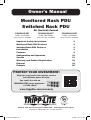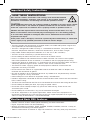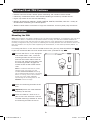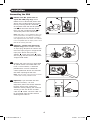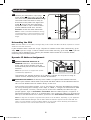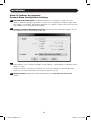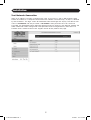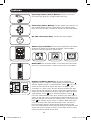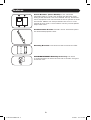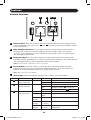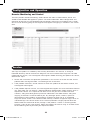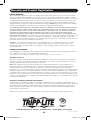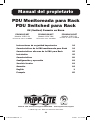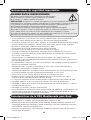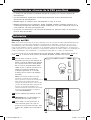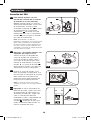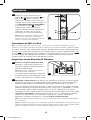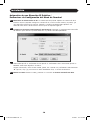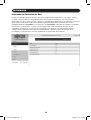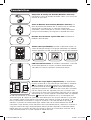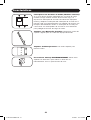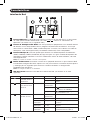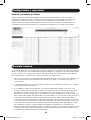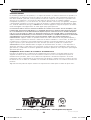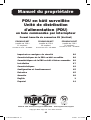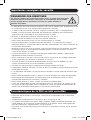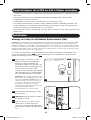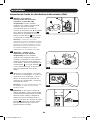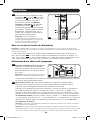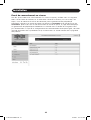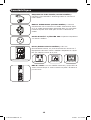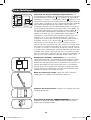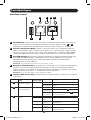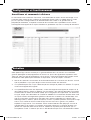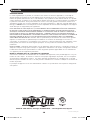1
Owner’s Manual
Monitored Rack PDU
Switched Rack PDU
0U (Vertical) Format
Important Safety Instructions 2
Monitored Rack PDU Features 2
Switched Rack PDU Features 3
Installation 3
Features 8
Configuration and Operation 11
Service 11
Warranty and Product Registration 12
Español 13
Français 25
PROTECT YOUR INVESTMENT!
Register your product for quicker service
and ultimate peace of mind.
You could also win an
ISOBAR6ULTRA surge protector—
a $100 value!
www.tripplite.com/warranty
1111 W. 35th Street, Chicago, IL 60609 USA • www.tripplite.com/support
Copyright © 2016 Tripp Lite. All rights reserved.
PDUMN15/NET
(120V 12A Model)
Series Number: AG-0008
PDUMNV20/NET
(120V 16A Model)
Series Number: AG-0009
PDUMNV30/NET
(120V 24A Model)
Series Number: AG-0010
21-03-416-933666.indb 121-03-416-933666.indb 1 4/7/2021 12:21:27 PM4/7/2021 12:21:27 PM

2
SAVE THESE INSTRUCTIONS
This manual contains instructions and warnings that should be followed
during the installation, operation, and storage of this product. Failure to
heed these instructions and warnings will void the product warranty.
CAUTION Only those who are properly trained or qualified to use this device should
do so. Anyone who is not trained or qualified should not use this device unless it is
under the supervision of someone who is properly trained or qualified to do so.
Children must be supervised to ensure that they do not use the device as a toy.
Never use the device if the cord and plug are damaged; if it is not working properly,
or if it has been dropped or damaged, take it to an authorized service center for
inspection and repair.
If the power cord is damaged, it must be replaced by the manufacturer, its authorized
service agent, or by qualified personnel in order to avoid a danger.
Important Safety Instructions
Monitored Rack PDU Features
• The PDU provides the convenience of multiple outlets, but DOES NOT provide surge or line
noise protection for connected equipment.
• The PDU is designed for indoor use only, in a controlled environment, away from excess
moisture, temperature extremes, conductive contaminants, dust or direct sunlight.
• Keep indoor ambient temperature between 32°F and 122°F (0°C and 50°C).
• The PDU must be installed by a qualified technician only.
• Do not attempt to mount the PDU to an insecure or unstable surface.
• Install in accordance with National Electrical Code standards. Be sure to use the proper
overcurrent protection for the installation, in accordance with the plug/equipment rating.
• Connect the PDU to an outlet that is in accordance with your local building codes and that is
adequately protected against excess currents, short circuits and earth faults.
• The electrical outlets supplying power to the equipment should be installed near the
equipment and easily accessible.
• Do not connect the PDU to an ungrounded outlet or to extension cords or adapters that
eliminate the connection to ground.
• Be sure to provide a local disconnect device on any models that are permanently installed
without a plug that is easily accessible.
• Never attempt to install electrical equipment during a thunderstorm.
• Individual equipment connected to the PDU should not draw more current than the individual
PDU’s outlet’s rating.
• The total load connected to the PDU must not exceed the maximum load rating for the PDU.
• Do not attempt to modify the PDU, input plugs or power cables.
• Do not drill into or attempt to open any part of the PDU housing. There are no user-
serviceable parts inside.
• Do not attempt to use the PDU if any part of it becomes damaged.
• Use of this equipment in life support applications where failure of this equipment can
reasonably be expected to cause the failure of the life support equipment or to significantly
affect its safety or effectiveness is not recommended.
• Network interface enables remote power monitoring and event notification.
• Digital amp meter for on-site load monitoring.
• Optional EnviroSense2 modules (E2MT, E2MTDO, E2MTDI, E2MTHDI) allow for a variety of
environmental monitoring and control options.
• Toolless button-mount installation in Tripp Lite SmartRack
®
and many third-party enclosures.
21-03-416-933666.indb 221-03-416-933666.indb 2 4/7/2021 12:21:27 PM4/7/2021 12:21:27 PM

3
Switched Rack PDU Features
• Network interface enables remote power monitoring and individual outlet control.
• Individually controllable outlets allow remote rebooting of locked-up network devices.
• Digital amp meter for on-site load monitoring.
• Optional EnviroSense2 modules (E2MT, E2MTDO, E2MTDI, E2MTHDI) allow for a variety of
environmental monitoring and control options.
• Toolless button-mount installation in Tripp Lite SmartRack and many third-party enclosures.
Mounting the PDU
Note: The illustrations may differ somewhat from your PDU model. Regardless of configuration, the user must
determine the fitness of hardware and procedures before mounting. The PDU and included hardware are
designed for common rack and rack enclosure types and may not be appropriate for all applications. Exact
mounting configurations may vary. Screws for attaching the mounting brackets and cord retention shelf to the
PDU are included. Use only the screws supplied by the manufacturer, or their exact equivalent (#6-32, ¼"
flat head).
If installing the PDU in a rack that has button-mount slots, you only need to perform step
1-1
.
If your rack enclosure does not have button-mount slots, proceed to step
1-2
.
Installation
1-1
To install the PDU in a rack equipped
with button-mount slots, insert the
mounting buttons on the rear of the
PDU into the button-mount slots on
the rack and slide the PDU down until
the mounting buttons engage the
narrow section of the button-mount
slots.
Note: To install the PDU with its outlets
facing the rear of the rack, use the
included PDUMVROTATEBRKT accessory.
This V-shaped bracket provides a mounting
button on one leg of the V and a button-
mount slot on the other, effectively
repositioning the mounting buttons. See
Features section for image.
1-2
Attach the mounting brackets to the
PDU.
1-3
(Optional) Attach the cord retention
bracket(s) to the PDU.
1-4
Attach the PDU to a vertical rail in
your rack or rack enclosure. Use the
included mounting hardware to attach
the mounting brackets to the rail.
1-2
1-1
1-3 1-4
21-03-416-933666.indb 321-03-416-933666.indb 3 4/7/2021 12:21:28 PM4/7/2021 12:21:28 PM

4
Connecting the PDU
2-1
(Models with IEC power inlet or
3-pole IEC 309 plug only) Select
models have a detachable power cord.
Attach the included power cord to the
PDU by inserting the IEC connector
A
of the power cord into the IEC power
inlet
B
located near the end of the
PDU. Use the included bracket
C
to
secure the power cord connection.
Note: Optionally, a user-supplied power cord
can be attached to the PDU by connecting it
to the IEC inlet. Do not attempt to attach a
user-supplied power cord unless it is certified
to be compatible with the input power source
that will be used by the PDU.
2-2
(Optional - models with input plug
adapter only) Select models include
an input plug adapter that converts the
twist-lock input plug to a straight-blade
input plug. Attach the input plug
adapter
A
to the input plug
B
if you
wish to plug the PDU into a compatible
straight-blade outlet.
2-3
Connect the input plug to a compatible
AC power outlet. If the PDU does not
have a circuit breaker, it should be
provided with a branch-rated over-
current protection device that matches
the rated amperage of the PDU.
Note: The AC power source should not share
a circuit with a heavy electrical load.
2-4
(Optional) If you attached the cord
retention bracket(s), tie each
equipment power cord to the retention
bracket. Attach each cord to the
retention shelf by looping the cord and
securing it with one of the included
cable ties
A
. Make sure each cord can
be unplugged from the PDU without
removing the cable tie.
Installation
2-1
2-2
2-3
2-4
A
C
B
A
A
B
21-03-416-933666.indb 421-03-416-933666.indb 4 4/7/2021 12:21:29 PM4/7/2021 12:21:29 PM

5
Installation
2-5
Connect your equipment's input plugs
A
to the outlets
B
of the PDU. The LED
C
near each outlet (Switched Models Only)
illuminates when the outlet is ready to
distribute live AC power. The digital load
meter
D
displays the total connected
equipment load in amps. Select models
provide additional load data. See the
Features section for more information.
Note: In order to minimize interference among
connected devices, connect each device to the
nearest PDU outlet and coil excess power cord
length.
Networking the PDU
Note: The MAC address of the PDU (a 12-digit string in this format: 00 06 67 XX XX XX) is printed on a label
attached to the PDU enclosure.
If your network's DHCP server will assign a dynamic IP address to the PDU automatically, go to
Step
3-1
. If you will assign a static IP address to the PDU manually, go to Step
4-1
. If you are
uncertain which method to use, contact your network administrator for assistance before
continuing the installation process.
Dynamic IP Address Assignment
3-1
Connect Network Interface to
Network: Connect a standard Ethernet
patch cable to your network using the
RJ45 Ethernet port on the PDU’s Network
Interface.
Note: This port does not support PoE (Power
over Ethernet) applications.
The interface will attempt to obtain an IP address via DHCP. This may take as long as
several minutes, depending on your network environment.
3-2
Determine IP Address: To identify the IP address assigned to the Network Interface,
contact your network administrator and provide the MAC address of the Network Interface.
You can also determine the IP address locally at the card.
Start a terminal emulation program, such as Tera Term Pro. Configure the COM port intended
for use by following these settings: 115.2 Kbps, 8, NONE, 1. Using the included RJ45 to DB9
cable (part number 73-1243), connect your PC to the PDU’s CONFIG port. When the login
prompt appears, login as localadmin / localadmin. When the Menu appears, navigate to "3-
Network Configuration", then to "1- IP Configuration". The assigned IP address will be displayed.
After you have determined the IP address, proceed to the
Test Network Connection
section.
Note:
You may wish to request a long-term lease period for the IP address, depending on your application.
Note: PowerAlert Device Manager and the PDU’s Network Interface support both IPv4 and IPv6. The
card is set up by default to receive a DHCP address for IPv4, IPv6 or both. Receiving both addresses
allows connection to the card via either the IPv4 or IPv6 address.
3-1
2-5
A
B
C
D
21-03-416-933666.indb 521-03-416-933666.indb 5 4/7/2021 12:21:29 PM4/7/2021 12:21:29 PM

6
Installation
Static IP Address Assignment /
Terminal Menu Configuration Settings
4-1
Determine IP Information: The Network Interface can support a single static IPv4
address (requires setting the IP address, subnet mask and gateway) and/or a single static
IPv6 address. In addition, the Network Interface can support a single static IPv4 or an IPv6
DNS address that is required to be entered.
4-2
Configure Terminal Emulation Program: Set your terminal emulation program to use
the COM port with its corresponding USB port.
4-3
Select Option 3: IPv4 setting, or Option 4: IPv6 settings. Select Option 1: Method. Select
Option 2: Static.
Assign the address, subnet mask, gateway, etc. Save your settings by selecting "A" (apply).
Choose “y” to restart PowerAlert now. Close your terminal session.
4-4
Remove Cable: Remove the cable and proceed to the Test Network Connection
section.
21-03-416-933666.indb 621-03-416-933666.indb 6 4/7/2021 12:21:29 PM4/7/2021 12:21:29 PM

7
Test Network Connection
After an IP address has been assigned to the card, try to access it with a Web browser. Open
Firefox or Chrome on a computer connected to the network and enter http:// or https:// followed
by the IP address. The login screen for PowerAlert Device Manager will display. The default user
name is localadmin and the password is localadmin. After you enter the user name and
password, the PowerAlert Device Manager Overview page will appear in the browser window. For
more information about configuration and operation of the managed device, refer to the LX
Platform User’s Guide located in the support section of the product web page.
Installation
21-03-416-933666.indb 721-03-416-933666.indb 7 4/7/2021 12:21:29 PM4/7/2021 12:21:29 PM

8
Input Plug Adapter (Select Models): Converts the PDU's
twist-lock input plug to a straight-blade input plug.
Power Inlet (Select Models): The IEC power inlet connects to
the included power cord or a compatible user-supplied power
cord. The inlet includes a bracket to secure the cord connection.
IEC 309 3-Pole Input Plug: Available on select models.
Outlets (Vary by Model): During normal operation, the outlets
distribute AC power to connected equipment. Select models
feature an LED that indicates outlet status.
Outlet LEDs: On switched models, each outlet LED illuminates
when the associated outlet is ready to distribute live AC power.
Digital Load Meter (Ammeter): The total connected
equipment load in amperes is displayed by the digital meter
A
.
20-amp models feature a Scroll IP/Rotate Switch
B
. Press this
switch for one second to display the PDU’s IP address (two
characters at a time). Press for two seconds to rotate the LED
display for ease of reading in vertical installations with the input
cord at the top or bottom of the PDU. 30-amp models feature a
Select/Rotate Switch
C
and a dedicated Scroll IP Switch
D
.
Press the Select/Rotate Switch once to display the total load (in
amps) on the PDU. Press again to display the load on Bank 1 of
the PDU and again to display the load on Bank 2. The Load Bank
LEDs
E
will indicate display status as follows. Both outlet bank
LEDs illuminated: total PDU load displayed. Bank 1 or Bank 2
LED illuminated: load on corresponding load bank displayed.
Press the Select/Rotate Switch for two seconds to rotate the LED
display for ease of reading in vertical installations with the input
cord at the top or bottom of the PDU.
Features
IEC-60320-C132-Position IEC-60320-C13 IEC-60320-C19NEMA 5-15/20R
.8.8
.8.8
Scroll I
P
/
Rota
t
e
LOAD (AMPS)LOAD (AMPS)
LOAD (AMPS)LOAD (AMPS)
Bank1
Bank2
Scroll
IP
LOAD (AMPS)
LOAD (AMPS)
Select /
Rotate
30 Amp 20 Amp
A
C
A
D
E
E
B
21-03-416-933666.indb 821-03-416-933666.indb 8 4/7/2021 12:21:31 PM4/7/2021 12:21:31 PM

9
Features
Circuit Breakers (Select Models): If the connected
equipment load on a load bank exceeds the Maximum Load
Rating of the load bank, the circuit breaker will trip. Disconnect
excess equipment and switch breaker to the on position to reset
the breaker. Models with multiple outlet banks have a circuit
breaker for each bank. Circuit breakers are only used to protect
output load banks.
Cord Retention Bracket: Provides secure attachment points
for connected equipment cords.
Mounting Brackets: Use these brackets to mount the PDU.
PDUMVROTATEBRKT Mounting Accessory: Use these
V-shaped brackets to mount the PDU with its outlets facing the
rear of the rack.
21-03-416-933666.indb 921-03-416-933666.indb 9 4/7/2021 12:21:32 PM4/7/2021 12:21:32 PM

10
Features
Network Interface
A
Ethernet Port: RJ45 jack connects the PDU’s Network Interface to the network using a
standard Ethernet patch cable. LEDs
A1
and
A2
indicate the operating conditions (shown
in the table below).
B
RJ45 Configuration Port: Use this port to provide a direct terminal connection to a
computer with a terminal emulation program. An RJ45 to DB9 cable (part number
73-1243) is included with the PDU. To request a replacement cable, visit www.tripplite.
com for ordering information.
C
USB Type-A Port: Use this port to connect a Tripp Lite EnviroSense2 module (E2MT,
E2MTDO, E2MTDI, E2MTHDI) for a variety of environmental monitoring and control options.
See www.tripplite.com for more information about these modules.
Note: Do not connect a keyboard or mouse to this port.
D
Reset Button: Accessible through a small hole on the faceplate above the RJ45
Configuration Port. Press once to reset the Network Interface. Press and hold for 15
seconds to reset the Network Interface to factory default settings.
Note: PDU loads will not be affected.
E
Status LED: Shows the Network Interface status (shown in the table below).
Identifier LED Function LED Color Status Description
A1
Ethernet Link/
Activity Indicator
Green Flashing There is network activity on the port
Off
There is no network activity on the port
A2
Ethernet Network
Speed Indicator
Yellow On steady 100 Mbps network speed
Off
10 Mbps speed if
A1
is flashing
Off
No network activity if
A1
is also off
E
Network
Interface Status
Green On steady Normal operation
Green Single
flash
Power up indicator
Green/
Orange
Off No power or card is initializing
Green/
Orange
Alternating
(~1/sec.)
Software update in progress
Green/
Orange
Alternating
(~2/sec.)
Restoring factory default
configuration
ABC
D E A1 A2
21-03-416-933666.indb 1021-03-416-933666.indb 10 4/7/2021 12:21:32 PM4/7/2021 12:21:32 PM

11
Configuration and Operation
Service
Remote Monitoring and Control
The PDU provides remote monitoring, outlet control and more via Web browser, telnet and
SNMP-based Network Management Systems. For more information about configuration and
operation of the PDU via the PowerAlert Device Manger, refer to the LX Platform User’s Guide,
which can be found by going to www.tripplite.com/support and typing LX Platform in the search
field.
Your Tripp Lite product is covered by the warranty described in this manual. A variety of
Extended Warranty and On-Site Service Programs are also available from Tripp Lite. For more
information on service, visit www.tripplite.com/support. Before returning your product for service,
follow these steps:
1. Review the installation and operation procedures in this manual to insure that the service
problem does not originate from a misreading of the instructions.
2. If the problem continues, do not contact or return the product to the dealer. Instead, visit
www.tripplite.com/support.
3. If the problem requires service, visit www.tripplite.com/support and click the Product Returns
link. From here you can request a Returned Material Authorization (RMA) number, which is
required for service. This simple on-line form will ask for your unit’s model and serial
numbers, along with other general purchaser information. The RMA number, along with
shipping instructions will be emailed to you. Any damages (direct, indirect, special or
consequential) to the product incurred during shipment to Tripp Lite or an authorized
Tripp Lite service center is not covered under warranty. Products shipped to Tripp Lite or an
authorized Tripp Lite service center must have transportation charges prepaid. Mark the
RMA number on the outside of the package. If the product is within its warranty period,
enclose a copy of your sales receipt. Return the product for service using an insured carrier
to the address given to you when you request the RMA.
21-03-416-933666.indb 1121-03-416-933666.indb 11 4/7/2021 12:21:33 PM4/7/2021 12:21:33 PM

12
Warranty and Product Registration
1111 W. 35th Street, Chicago, IL 60609 USA • www.tripplite.com/support
LIMITED WARRANTY
Seller warrants this product, if used in accordance with all applicable instructions, to be free from original
defects in material and workmanship for a period of 2 years (except internal UPS system batteries outside
USA and Canada, 1 year) from the date of initial purchase. If the product should prove defective in material or
workmanship within that period, Seller will repair or replace the product, in its sole discretion. Service under
this Warranty can only be obtained by your delivering or shipping the product (with all shipping or delivery
charges prepaid) to: Tripp Lite, 1111 W. 35th Street, Chicago, IL 60609 USA. Seller will pay return shipping
charges. Visit www.tripplite.com/support before sending any equipment back for repair.
THIS WARRANTY DOES NOT APPLY TO NORMAL WEAR OR TO DAMAGE RESULTING FROM ACCIDENT, MISUSE,
ABUSE OR NEGLECT. SELLER MAKES NO EXPRESS WARRANTIES OTHER THAN THE WARRANTY EXPRESSLY
SET FORTH HEREIN. EXCEPT TO THE EXTENT PROHIBITED BY APPLICABLE LAW, ALL IMPLIED WARRANTIES,
INCLUDING ALL WARRANTIES OF MERCHANTABILITY OR FITNESS, ARE LIMITED IN DURATION TO THE
WARRANTY PERIOD SET FORTH ABOVE; AND THIS WARRANTY EXPRESSLY EXCLUDES ALL INCIDENTAL AND
CONSEQUENTIAL DAMAGES. (Some states do not allow limitations on how long an implied warranty lasts, and
some states do not allow the exclusion or limitation of incidental or consequential damages, so the above
limitations or exclusions may not apply to you. This Warranty gives you specific legal rights, and you may have
other rights which vary from jurisdiction to jurisdiction).
WARNING: The individual user should take care to determine prior to use whether this device is suitable,
adequate or safe for the use intended. Since individual applications are subject to great variation, the
manufacturer makes no representation or warranty as to the suitability or fitness of these devices for any
specific application.
PRODUCT REGISTRATION
Visit www.tripplite.com/warranty today to register your new Tripp Lite product. You'll be automatically entered
into a drawing for a chance to win a FREE Tripp Lite product!*
* No purchase necessary. Void where prohibited. Some restrictions apply. See website for details.
FCC Notice, Class A
This device complies with part 15 of the FCC Rules. Operation is subject to the following two conditions: (1)
This device may not cause harmful interference, and (2) this device must accept any interference received,
including interference that may cause undesired operation.
Note: This equipment has been tested and found to comply with the limits for a Class A digital device,
pursuant to part 15 of the FCC Rules. These limits are designed to provide reasonable protection against
harmful interference when the equipment is operated in a commercial environment. This equipment
generates, uses, and can radiate radio frequency energy and, if not installed and used in accordance with the
instruction manual, may cause harmful interference to radio communications. Operation of this equipment in
a residential area is likely to cause harmful interference in which case the user will be required to correct the
interference at his own expense. The user must use shielded cables and connectors with this equipment. Any
changes or modifications to this equipment not expressly approved by Tripp Lite could void the user’s authority
to operate this equipment.
Regulatory Compliance Identification Numbers
For the purpose of regulatory compliance certifications and identification, your Tripp Lite product has been
assigned a unique series number. The series number can be found on the product nameplate label, along with
all required approval markings and information. When requesting compliance information for this product,
always refer to the series number. The series number should not be confused with the marketing name or
model number of the product.
Tripp Lite has a policy of continuous improvement. Specifications are subject to change without notice.
21-03-416 93-3666_RevB
21-03-416-933666.indb 1221-03-416-933666.indb 12 4/7/2021 12:21:33 PM4/7/2021 12:21:33 PM

13
Manual del propietario
1111 W. 35th Street, Chicago, IL 60609 USA • www.tripplite.com/support
© 2016 Tripp Lite. Todos los derechos reservados.
PDU Monitoreada para Rack
PDU Switched para Rack
0U (Vertical) Formato en Barra
Instrucciones de seguridad importantes 14
Características de la PDU monitoreada para Rack 14
Características alternas de la PDU para Rack 15
Instalación 15
Características 20
Configuración y operación 23
Servicio técnico 23
Garantía 24
English 1
Français 25
PDUMN15/NET
(Modelo 120V 12A)
Numero de Serie: AG-0008
PDUMNV20/NET
(Modelo 120V 16A)
Numero de Serie: AG-0009
PDUMNV30/NET
(Modelo 120V 24A)
Numero de Serie: AG-0010
21-03-416-933666.indb 1321-03-416-933666.indb 13 4/7/2021 12:21:33 PM4/7/2021 12:21:33 PM
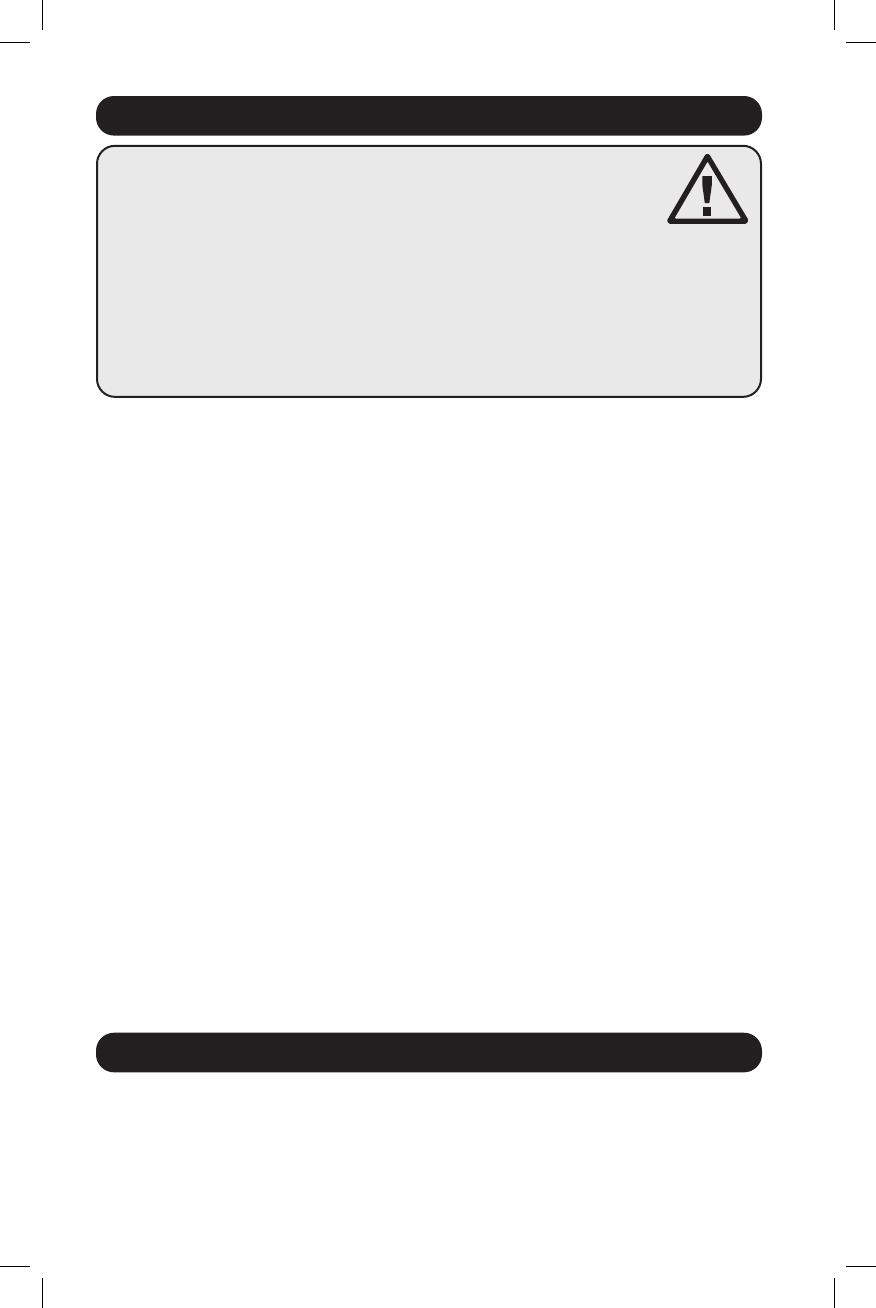
14
GUARDE ESTAS INSTRUCCIONES
Este manual contiene instrucciones y advertencias que deben seguirse
durante la instalación, operación y almacenamiento de este producto.
De no seguirlas, se anulará la garantía del producto.
PRECAUCION Este aparato no se destina para utilizarse por personas (incluyendo niños), cuyas
capacidades fisicas, sensoriales o mentales sean diferentes o estén reducidas, o carezcan de experiencia
o conocimiento, a menos que dichas personas reciban una supervisión o capacitación para el
funcionamiento del aparato por una persona responsable de su seguridad.
Los ninos deben de supervisarse para asegurar que no empleen el aparato como juguete.
Nunca utilize el aparato si el cable y la clavija están dañados; si no funciona correctamente o si se ha
caido o dañado, llévelo a un centro de servicio autorizado para que lo examinen y lo reparen.
Si el cordon de alimentación es dañado, éste debe sustituirse por el fabricante, por su agente de servicio
autorizado o por personal calificado con el fin de evitar un peligro.
Instrucciones de seguridad importantes
Características de la PDU Monitoreada para Rack
• El PDU proporciona la conveniencia de múltiples tomacorrientes, pero NO proporciona
protección contra sobretensión o ruido en la línea para los equipos conectados.
• El PDU está diseñada solo para uso en interiores en un entorno controlado lejos de humedad
excesiva, temperaturas extremas, contaminantes conductivos, polvo o luz del sol directa.
• Mantiene la temperatura ambiente interior entre 0°C y 50°C.
• El PDU debe ser instalado solamente por un técnico calificado.
• No intente instalar el PDU en una superficie inestable o no segura.
• Instale de acuerdo con los reglamentos eléctricos locales. Asegúrese de usar para la
instalación la protección adecuada contra sobrecorriente, de acuerdo con la especificación
de la clavija o del equipo.
• Conecte el PDU a un tomacorriente que esté de acuerdo a los códigos locales de
construcción y que esté correctamente protegido contra corrientes excesivas, cortocircuitos y
fallas de conexión a tierra.
• Los tomacorrientes eléctricos que suministran energía al equipo deben instalarse próximos al
equipo y ser fácilmente accesibles.
• No conecte El PDU a un toma corriente que no esté a tierra o cables de extensión o
adaptadores que eliminen la conexión a tierra.
• Asegúrese de proporcionar un dispositivo local de desconexión, que sea fácilmente accesible,
en cualquier modelo que esté instalado permanentemente sin una clavija.
• Nunca intente instalar equipos eléctricos durante una tormenta eléctrica.
• El equipo individual conectado al PDU no debe consumir más corriente que la de la
especificación de cada tomacorriente individual del PDU.
• La carga total conectada al PDU no debe exceder la capacidad de carga máxima del PDU.
• No intente modificar el PDU, las clavijas de entrada o los cables de alimentación.
• No perfore ni intente abrir ninguna parte del gabinete del PDU. No tiene partes a las que el
usuario pueda dar servicio.
• No intente usar el PDU si se daña cualquier parte.
• No se recomienda el uso de este equipo en aplicaciones de soporte de vida en donde la falla
de este equipo pueda consecuentemente causar la falla del equipo de soporte de vida o
afectar significativamente su seguridad o efectividad.
• La interfaz de red permite el monitoreo remoto de energía y la notificación del suceso.
• Medidor digital en amperios para el monitoreo de la carga en el sitio.
• Módulos opcionales de EnviroSense2 (E2MT, E2MTDO, E2MTDI, E2MTHDI) permiten una
variedad de opciones de monitoreo y control ambientales. Para más información acerca de
estos módulos, consulte www.tripplite.com.
• Instalación sin herramientas con montaje por botones en gabinetes Tripp Lite SmartRack
®
y
muchos otros de terceros.
21-03-416-933666.indb 1421-03-416-933666.indb 14 4/7/2021 12:21:33 PM4/7/2021 12:21:33 PM

15
Montaje del PDU
Nota: Las ilustraciones pueden ser un poco diferentes a las de su modelo de PDU. Independientemente de
la configuración, el usuario debe determinar la idoneidad de los materiales y accesorios así como de los
procedimientos antes del montaje. El PDU y el material incluido están diseñados para racks (bastidores) y
cajas de rack (bastidor) comunes, y pueden no ser apropiados para todas las aplicaciones. Se incluyen los
tornillos para fijar los soportes de montaje y la repisa para el retención de cables al PDU. Use únicamente los
tornillos suministrados por el fabricante o su equivalente exacto (#6-32, ¼ pulg. de cabeza plana).
Si instala la PDU en un rack que tiene ranuras de montaje de botón, solo necesita realizar el
paso
1-1
. Si su rack no tiene ranuras de montaje de botón, proceda con el paso
1-2
.
Instalación
1-1
Para instalar la PDU en un rack
equipado con ranuras de montaje de
botón, inserte los botones de montaje
en la parte trasera de la PDU dentro
de las ranuras de montaje de botón
sobre el rack, y deslice la PDU hacia
abajo hasta que los botones de
montaje enganchen en la sección
estrecha de las ranuras de montaje
de botón.
Nota: Para instalar la PDU en un rack
equipado con ranuras de montaje de
botón, inserte los botones de montaje en la
parte trasera de la PDU dentro de las
ranuras de montaje de botón sobre el rack,
y deslice la PDU hacia abajo hasta que los
botones de montaje enganchen en la
sección estrecha de las ranuras de montaje
de botón. Para una imagen, consulte la
sección Características.
1-2
Fije los soportes de montaje al PDU.
1-3
(Opcional) Fije la(s) abrazaderas(s)
de retención del cable al PDU.
1-4
Fije el PDU a un riel vertical en su
rack o estante para rack. Use las
partes para instalación incluidas, para
acoplar los soportes de instalación al
riel.
Características alternas de la PDU para Rack
• La interfaz de red permite el monitoreo remoto de la energía y el control individual del
tomacorriente.
• Los tomacorrientes controlables individualmente permiten el reinicio remoto de los
dispositivos de red bloqueados.
• Medidor digital en amperios para monitoreo de la carga en el sitio.
• Módulos opcionales de EnviroSense2 (E2MT, E2MTDO, E2MTDI, E2MTHDI) permiten una
variedad de opciones de monitoreo y control ambientales. Para más información acerca de
estos módulos, consulte www.tripplite.com.
• Instalación sin herramientas con montaje por botones en gabinetes Tripp Lite SmartRack
®
y
muchos otros de terceros.
1-2
1-1
1-3 1-4
21-03-416-933666.indb 1521-03-416-933666.indb 15 4/7/2021 12:21:34 PM4/7/2021 12:21:34 PM

16
Conexión del PDU
2-1
(Únicamente modelos con una
entrada de corriente IEC o enchufe
de entrada de 3 polos IEC 309)
Modelos selectos tienen un cable de
alimentación desprendible. Fije el cable
de alimentación, incluido, al PDU
insertando el conector IEC
A
del cable
de alimentación en la entrada de
corriente IEC
B
localizada cerca del
extremo del PDU. Use las abrazaderas
incluidas
C
para asegurar la conexión
del cable de alimentación.
Nota: Opcionalmente, un cable de
alimentación, suministrado por el usuario puede
fijarse al PDU conectándolo a la entrada IEC.
No intente conectar un cable suministrado por
el usuario a menos que esté certificado como
compatible con la fuente de energía de entrada
que será usada con el PDU.
2-2
(Opcional - únicamente modelos con
adaptador de clavija) Modelos
selectos incluyen un adaptador de
clavija de entrada que convierte la
clavija de entrada de media vuelta a
una clavija de entrada de pala recta.
Conecte el adaptador de la clavija de
entrada
A
a la clavija de entrada
B
si
desea enchufar el PDU a una toma de
corriente de pala recta compatible.
2-3
Conecte la clavija de entrada a una
toma de corriente CA compatible. Si el
PDU no tiene un interruptor de circuitos,
debe colocársele un dispositivo de
protección contra sobre corriente que
tenga el mismo amperaje del PDU.
Nota: La fuente de energía CA no debe
compartir un circuito con una carga eléctrica
grande.
2-4
(Opcional) Si fijo las abrazaderas de
retención del cable, sujete cada cable
de alimentación de cada equipo a la
abrazadera de retención. Sujete cada
cable a la bandeja de retención
enrollando el cable y asegurándolo con
uno de los sujetadores de cable
incluidos
A
. Asegúrese de que cada
pueda ser desenchufado del PDU sin
quitar el sujetador del cable.
Instalación
2-1
2-2
2-3
2-4
A
C
B
A
A
B
21-03-416-933666.indb 1621-03-416-933666.indb 16 4/7/2021 12:21:34 PM4/7/2021 12:21:34 PM

17
Instalación
2-5
Conecte las clavijas de entrada de su
equipo
A
a las tomas de corriente
B
del
PDU. El LED
C
junto a cada toma de
corriente se iluminará cuando la toma de
corriente esté lista para distribuir energía CA
viva (Únicamente Modelos Controlables).
El lector digital de carga
D
muestra la
carga total del equipo conectado en
amperes. (Modelos selectos proporcionan
información adicional. Vea la sección
Características para mayor información.)
Nota: A fin de minimizar la interferencia entre
los dispositivos conectados, conecte cada
dispositivo a la toma de corriente del PDU más
cercana y enrolle el cable excedente.
Conectando Su PDU a la Red
Nota: La dirección MAC (Media Access Control / Control de Acceso de Medios) del PDU (una serie de
12-dígitos en este formato: 00 06 67 XX XX XX) está impresa en una etiqueta adherida al gabinete del PDU.
Si el DHCP (Dynamic Host Configuration Protocol / Protocolo Dinámico de la Configuración del
Anfitrión) de su servidor de red asignará una dirección dinámica al PDU automáticamente, vaya
al Paso
3-1
. Si Usted asignará manualmente una dirección estática al PDU vaya al Paso
4-1
.
Si no está seguro que método utilizar contacte a su administrador de red para obtener
asistencia antes de continuar con el proceso de instalación.
Asignación de una Dirección IP Dinámica
3-1
Conecte a la Red la Interfaz de Red:
Conecte un cable patch estándar para
Ethernet al puerto de Ethernet RJ45 en la
Interfaz de Red del PDU.
Nota: Este puerto no admite aplicaciones de
PoE (Energía sobre la Ethernet).
La interfaz intentará obtener una dirección
IP mediante DHCP. Esto puede tomar unos
minutos, dependiendo de su entorno de red.
3-2
Determine la Dirección IP: Para identificar la dirección IP asignada a la Interfaz de Red,
póngase en contacto con su administrador de red y proporcione la dirección MAC de la
Interfaz de Red. Además puede determinar localmente la dirección IP en la tarjeta.
Inicie un programa de emulación de terminal, como el Tera Term Pro. Configure el puerto
COM que se quiere usar después de estos ajustes: 115.2 Kbps, 8, NINGUNO, 1. Usando
el cable RJ45 a DB9 incluido (número de parte 73-1243), conecte su PC al puerto
CONFIG de su PDU. Cuando aparezca la indicación de inicio de sesión, inicie sesión como
localadmin / localadmin. Cuando aparezca el menú, vaya a "3- Configuración de Red",
luego "1- Configuración de IP". Se mostrará la dirección IP asignada. Después de
determinar la dirección IP, proceda a la sección Probar Conexión de Red.
Nota: Puede desear solicitar un período de concesión a largo plazo para la dirección IP, dependiendo
de su aplicación.
Nota: El Administrador de Dispositivos PowerAlert y la Interfaz de Red del PDU soportan IPv4 e IPv6. La
tarjeta está predeterminada para recibir una dirección DHCP para IPv4, IPv6 o ambas. Al recibir ambas
direcciones permite la conexión a la tarjeta mediante cualquier dirección IPv4 o IPv6.
3-1
2-5
A
B
C
D
21-03-416-933666.indb 1721-03-416-933666.indb 17 4/7/2021 12:21:34 PM4/7/2021 12:21:34 PM

18
Instalación
Asignación de una Dirección IP Estática /
Parámetros de Configuración del Menú de Terminal
4-1
Determine la Información de IP: La Interfaz de Red puede soportar una dirección IPv4
estática sencilla (requiere configurar la dirección IP, la máscara de subred y el portal) y/o
una dirección estática IPv6 sencilla. Además la Interfaz de Red puede soportar una
dirección DNS IPv4 o IPv6 estática sencilla que se requiere ingresar.
4-2
Configure el Programa de Emulación de Terminal: Configure su programa de emulación
de terminal para utilizar el puerto COM con su puerto USB correspondiente.
4-3
Seleccione Opción 3: Parámetro IPv4 o Opción 4: Parámetros IPv6. Seleccione Opción 1:
Método. Seleccione Opción 2: Estática.
Asigne la dirección, máscara de subred, portal, etc. Guarde sus parámetros seleccionando
"A" (aplicar). Elija “y” para reiniciar ahora PowerAlert. Elija su sesión de terminal.
4-4
Retire el Cable: Retire el cable y proceda a la sección de Probar Conexión de Red.
21-03-416-933666.indb 1821-03-416-933666.indb 18 4/7/2021 12:21:34 PM4/7/2021 12:21:34 PM

19
Probando la Conexión de Red
Pruebe la Conexión de Red: Después que se ha asignado una dirección IP a la tarjeta, intente
acceder a ella usando un navegador de Web. Abra Firefox o Chrome en una computadora
conectada a la red e ingrese a http:// o https:// seguido por la dirección IP. Se mostrará la pantalla
de inicio de sesión para el Administrador de Dispositivo PowerAlert. El nombre de usuario
Predeterminado es localadmin y la contraseña es localadmin. Después de introducir el nombre
de usuario y la contraseña, la página Visión General del Administrador de dispositivos de
PowerAlert aparecerá en la ventana del navegador. Para obtener más información sobre la
configuración y operación del dispositivo administrado, consulte la Guía del Usuario de la
Plataforma LX, ubicada en la sección soporte de la página web del producto.
Instalación
21-03-416-933666.indb 1921-03-416-933666.indb 19 4/7/2021 12:21:34 PM4/7/2021 12:21:34 PM

20
Adaptador de Clavija de Entrada (Modelos Selectos):
Convierte la clavija de entrada de media vuelta a una clavija de
entrada de pala recta.
Toma de Entrada de Corriente (Modelos Selectos): La
toma de entrada de corriente IEC se conecta con el cable de
alimentación incluido o con un cable de alimentación
compatible, suministrado por el usuario. La toma de entrada
incluye una abrazadera para asegurar la conexión del cable.
Enchufe de entrada de 3 polos IEC 309: Disponible en
modelos seleccionados.
Salidas (Varía por Modelo): Durante la operación normal, las
salidas distribuyen energía CA al equipo conectado. Los modelos
selectos presentan un LED que indica el estado del tomacorriente.
LEDs del tomacorriente: En modelos Controlables, cada LED
de los tomacorriente se ilumina cuando el tomacorriente
asociado está listo para distribuir alimentación de CA.
Medidor de carga digital (amperímetro): El amperímetro
muestra el total de la carga del equipo conectado en amperios
A
. Los modelos de 20-amp presentan un Interruptor para
Desplazamiento de IP/Giro
B
. Oprima este interruptor por un
segundo para mostrar la dirección IP de la PDU (dos caracteres
por vez). Oprima por dos segundos para girar la pantalla LCD
para facilitar la lectura en instalaciones verticales con el cable de
alimentación en la parte superior o inferior del PDU. Los modelos
Características
de 30-amp presentan un interruptor
C
dedicado para desplazar la IP y un interruptor para
seleccionar/girar
D
. Oprima el interruptor seleccionar/girar una vez para mostrar la carga total
(en amperios) sobre la PDU. Oprima nuevamente para mostrar la carga en el Banco 1 de la
PDU y nuevamente para mostrar la carga en el Banco 2. Los LEDs del Banco de carga
E
indicarán la pantalla de estado como sigue. Ambos LEDs de los tomacorrientes del banco
iluminados: carga total de la PDU mostrada. LED iluminado de Banco 1 o Banco 2: muestra la
carga en el banco de carga correspondiente. Oprima por dos segundos el interruptor Select/
Rotate para girar la pantalla de LCD para facilitar la lectura en instalaciones verticales con el
cable de alimentación en la parte superior o inferior del PDU.
IEC-60320-C13 IEC-60320-C19NEMA 5-15/20R
2-Posición IEC-60320-C13
.8.8
.8.8
Scroll I
P
/
Rota
t
e
LOAD (AMPS)LOAD (AMPS)
LOAD (AMPS)LOAD (AMPS)
Bank1
Bank2
Scroll
IP
LOAD (AMPS)
LOAD (AMPS)
Select /
Rotate
30 Amp 20 Amp
A
C
A
D
E
E
B
21-03-416-933666.indb 2021-03-416-933666.indb 20 4/7/2021 12:21:35 PM4/7/2021 12:21:35 PM

21
Características
Interruptores de Circuitos de Salida (Modelos Selectos):
Si la carga de los equipos conectados en un banco de carga
excede la Carga nominal máxima del banco de carga, se
disparará el interruptor de circuitos. Desconecte el equipo en
exceso y coloque el interruptor del interruptor de circuitos en la
posición “ON” para reestablecerlo. Los modelos con bancos con
múltiples tomacorrientes tienen un interruptor de circuito para
cada banco. Los interruptores de circuito se usan solamente
para proteger los bancos de carga de salida.
Soportes para Retención de Cable: Proporciona puntos de
sujeción seguros para los cables del equipo conectado.
Soportes de Montaje Cortos: Use estos soportes para
montar el PDU.
Accesorio de montaje PDUMVROTATEBRKT: Utilice estos
soportes en forma de V para montar la PDU con sus
tomacorrientes hacia la parte trasera del rack.
21-03-416-933666.indb 2121-03-416-933666.indb 21 4/7/2021 12:21:36 PM4/7/2021 12:21:36 PM

22
Características
Interfaz de Red
A
Puerto Ethernet: El conector RJ45 conecta la Interfaz de Red del PDU a la red usando
un cable patch estándar de Ethernet. Los LEDs
A1
y
A2
indican las condiciones de
operación (se muestra en la siguiente tabla).
B
Puerto de Configuración RJ45: Use este puerto para proporcionar una conexión directa
de terminal a una computadora con un programa de emulación de terminal. Se incluye
con el PDU un cable RJ45 a DB9 (número de parte 73-1243). Para solicitar un cable de
reemplazo, visite www.tripplite.com para obtener información acerca de pedidos.
C
Puerto USB Tipo A: Use este puerto para conectar un módulo opcional EnviroSense2
(E2MT, E2MTDO, E2MTDI, E2MTHDI) de Tripp Lite para una gran variedad de opciones de
monitoreo y control ambiental. Para más información acerca de estos módulos, consulte
www.tripplite.com.
Nota: No conecte un teclado o mouse a este puerto.
D
Botón de Restaurar: Accesible a través de un pequeño orificio en la placa frontal sobre
el Puerto de Configuración RJ45. Oprima una vez para restaurar la Interfaz de Red. Oprima
y sostenga por 15 segundos para restaurar la Interfaz de Red a la configuración
predeterminada de fábrica.
Nota: Las cargas del PDU no se afectarán.
E
LED de Estado: Muestra el estado de la Interfaz de Red (se muestra en la tabla
siguiente).
Identificador
Función del LED
Color del LED Estado Descripción
A1
Indicador de
Actividad / Enlace
de Ethernet
Verde Destellando Hay actividad de red en el puerto
Apagado No hay actividad de red en el
puerto
A2
Indicador de
Velocidad de Red
Ethernet
Amarillo Encendido
permanente
Velocidad de red de 100 Mbps
Apagado
Si
A1
está destellando la
velocidad es de 10 Mbps
Apagado
Si
A1
está también apagado no
hay actividad de red
E
Estado de la
Interfaz de Red
Verde Encendido
permanente
Operación normal
Verde
Un solo Destello
Indicador de encendido
Verde /
Anaranjado
Apagado Sin energía o la tarjeta está
iniciando
Verde /
Anaranjado
Alternando
(~1/s)
Actualización de software en
progreso
Verde /
Anaranjado
Alternando
(~2/s)
Restaurando la configuración
predeterminada de fábrica
ABC
D E A1 A2
21-03-416-933666.indb 2221-03-416-933666.indb 22 4/7/2021 12:21:36 PM4/7/2021 12:21:36 PM

23
Configuración y operación
Control y monitoreo remoto
El PDU proporciona monitoreo remoto, control de los tomacorrientes y más mediante un
navegador de Internet, telnet y sistemas de administración de red basados en SNMP. Para
obtener más información sobre la configuración y operación del PDU mediante la el
Administrador de Dispositivo PowerAlert, consulte la Guía del Usuario de la Plataforma LX
visitando www.tripplite.com/support y escribiendo LX Platform en el campo de búsqueda.
Servicio técnico
Su producto Tripp Lite está cubierto por la garantía descrita en este manual. Tripp Lite también
pone a su disposición una variedad de Garantías extendidas y Programas de servicio técnico en
el sitio. Si desea más información sobre el servicio técnico, visite www.tripplite.com/support.
Antes de devolver su producto para servicio técnico, siga estos pasos:
1. Revise la instalación y los procedimientos de operación que se encuentran en este manual
para asegurarse de que el problema de servicio no se debe a una mala lectura de las
instrucciones.
2. Si el problema persiste, no se comunique ni devuelva el producto al mayorista. En cambio,
visite www.tripplite.com/support.
3. Si el problema exige servicio técnico, visite www.tripplite.com/support y haga clic en el
enlace Devoluciones de productos. Desde aquí puede solicitar un número de Autorización
de Material Devuelto (RMA), que se necesita para el servicio técnico. En este sencillo
formulario en línea se le solicitarán los números de serie y modelo de la unidad, junto con
otra información general del comprador. El número RMA y las instrucciones para el envío se
le enviarán por correo electrónico. La presente garantía no cubre ningún daño (directo,
indirecto, especial o consecuencial) del producto que ocurra durante el envío a Tripp Lite o
a un centro de servicio técnico de Tripp Lite autorizado. Los productos enviados a Tripp Lite
o a un centro de servicio técnico de Tripp Lite autorizado deben tener prepagos los cargos
de transporte. Escriba el número RMA en el exterior del embalaje. Si el producto se
encuentra dentro del período de garantía, adjunte una copia de su recibo de venta. Envíe el
producto para servicio técnico mediante un transportador asegurado a la dirección que se
le proporcionó cuando solicitó el número RMA.
21-03-416-933666.indb 2321-03-416-933666.indb 23 4/7/2021 12:21:36 PM4/7/2021 12:21:36 PM

24
Garantía
GARANTÍA LIMITADA
El vendedor garantiza que este producto, si se emplea de acuerdo con todas las instrucciones aplicables, no
tendrá defectos en materiales ni mano de obra por un período de 2 años (salvo para baterías internas del
UPS fuera de EE.UU. y Canadá, 1 año) a partir de la fecha de compra. Si se verifica que el producto tiene
defectos en los materiales o en la mano de obra dentro de dicho período, el vendedor reparará o
reemplazará el producto, a su sola discreción. Sólo puede obtenerse servicio bajo esta garantía, entregando
o despachando el producto (con todos los cargos de despacho o entrega pagados por adelantado) a: Tripp
Lite, 1111 W. 35th Street, Chicago, IL 60609 USA. El vendedor pagará los cargos de despacho del retorno.
Visite www.tripplite.com/support antes de enviar algún equipo para reparación.
ESTA GARANTÍA NO SE APLICA AL DESGASTE NORMAL O A DAÑOS RESULTANTES DE UN ACCIDENTE, USO
INADECUADO, MALTRATO O NEGLIGENCIA. EL VENDEDOR NO EXPRESA NINGUNA OTRA GARANTÍA DISTINTA
DE LA ESTABLECIDA EN ESTE DOCUMENTO EN FORMA EXPLÍCITA. EXCEPTO HASTA EL GRADO PROHIBIDO
POR LAS LEYES APLICABLES, TODAS LAS GARANTÍAS IMPLÍCITAS, INCLUYENDO TODAS LAS GARANTÍAS DE
COMERCIABILIDAD O IDONEIDAD, ESTÁN LIMITADAS EN DURACIÓN AL PERÍODO DE GARANTÍA ESTABLECIDO
ANTERIORMENTE; ESTA GARANTÍA EXCLUYE EXPRESAMENTE TODOS LOS DAÑOS INCIDENTALES Y
CONSECUENTES. (Algunos estados no permiten limitaciones sobre la duración de una garantía implícita, y
algunos estados no permiten la exclusión o limitación de daños incidentales o consecuentes, de modo que
las limitaciones o exclusiones mencionadas pueden no aplicarse a usted. Esta garantía le da derechos
legales específicos, pero usted puede tener otros derechos que varían de jurisdicción a jurisdicción.)
ADVERTENCIA: El usuario individual debe encargarse de determinar antes de usarlo, si este dispositivo es
apropiado, adecuado o seguro para el uso proyectado. Ya que las aplicaciones individuales están sujetas a
gran variación, el fabricante no declara ni garantiza la idoneidad o aptitud de estos dispositivos para ninguna
aplicación específica.
Cumplimiento de las normas de los números de identificación
Para fines de identificación y certificación del cumplimiento de las normas, su producto Tripp Lite tiene
asignado un número de serie único. Puede encontrar el número de serie en la etiqueta de la placa de
identificación del producto, junto con los símbolos de aprobación e información requeridos. Al solicitar
información sobre el cumplimiento de las normas para este producto, siempre mencione el número de serie.
El número de serie no debe ser confundido con el nombre de identificación ni con el número de modelo del
producto.
Tripp Lite tiene una política de mejora continua. Las especificaciones están sujetas a cambio sin previo aviso.
1111 W. 35th Street, Chicago, IL 60609 USA • www.tripplite.com/support
21-03-416 93-3666_RevB
21-03-416-933666.indb 2421-03-416-933666.indb 24 4/7/2021 12:21:36 PM4/7/2021 12:21:36 PM

25
Manuel du propriétaire
Importantes consignes de sécurité 26
Caractéristiques de la PDU en bâti surveillée 26
Caractéristiques de la PDU en bâti à liaison commutée 26
Installation 27
Caractéristiques 32
Configuration et fonctionnement 35
Entretien 35
Garantie 36
English 1
Español 13
PDU en bâti surveillée
Unité de distribution
d'alimentation (PDU)
en baie commandée par interrupteur
Format barrette de connexion 0U (Vertical)
1111 W. 35th Street, Chicago, IL 60609 USA • www.tripplite.com/support
Copyright 2016 Tripp Lite. Tous droits réservés.
PDUMN15/NET
(modèle de 120 V
12 ampères)
Numéro de série : AG-0008
PDUMNV20/NET
(modèle de 120 V
16 ampères)
Numéro de série : AG-0009
PDUMNV30/NET
(modèle de 120 V
24 ampères)
Numéro de série : AG-0010
21-03-416-933666.indb 2521-03-416-933666.indb 25 4/7/2021 12:21:36 PM4/7/2021 12:21:36 PM

26
CONSERVER CES DIRECTIVES
Ce manuel contient des instructions et des mises en garde que vous devez
respecter durant l’installation, l’utilisation et l’entreposage de ce produit.
Le non-respect de ces instructions et mises en garde annulera la
garantie du produit.
Importantes consignes de sécurité
Caractéristiques de la PDU en bâti surveillée
• La PDU fournit des prises multiples pratiques, mais elle ne FOURNIT PAS de protection contre
les surtensions ou les bruits de ligne pour l'équipement connecté.
• La PDU est conçue pour être utilisée à l'intérieur uniquement, dans un environnement
contrôlé, à l'écart de l'excès d'humidité, des températures extrêmes, des contaminants
conducteurs, de la poussière et de la lumière directe du soleil.
• Maintenir la température intérieure ambiante entre 0 °C et 50 °C.
• La PDU doit être installée par un technicien qualifié seulement.
• Ne pas tenter de monter la PDU sur une surface précaire ou instable.
• Installer conformément aux codes locaux de l'électricité. S'assurer d'utiliser la bonne
protection contre les surintensités pour l'installation, conformément aux valeurs nominales de
la fiche et de l'équipement.
• Branchez la PDU à une prise de courant à une prise de courant qui est conforme aux codes
de bâtiment locaux et qui est dûment protégée contre les courants excessifs, les courts-
circuits et les défauts à la terre.
• Les prises électriques qui alimentent l'équipement doivent être installées à proximité de
l'équipement et être facilement accessibles.
• Ne pas connecter la PDU dans une prise non mise à la masse ou des rallonges électriques
ou des adaptateurs qui éliminent la connexion à la masse.
• S'assurer de fournir un dispositif de déconnexion local pour tous les modèles qui sont
installés en permanence sans fiche facilement accessible.
• Ne jamais essayer d'installer un équipement électrique pendant un orage.
• L'équipement individuel connecté à la PDU ne doit pas excéder la charge nominale des prises
individuelles de la PDU.
• La charge totale connectée à la PDU ne doit pas excéder la charge nominale maximum pour
la PDU.
• Ne pas tenter de modifier la PDU, y compris les fiches d'entrée et les câbles d'alimentation.
• Ne pas percer ou tenter d'ouvrir une quelconque partie du boîtier de la PDU. Il n'existe
aucune pièce réparable par l'utilisateur à l'intérieur.
• Ne pas tenter d'utiliser la PDU si une de ses pièces est endommagée.
• Il n'est pas recommandé d'utiliser cet équipement dans les applications de soutien vital où
une panne de cet équipement serait susceptible de causer une panne de l'équipement de
soutien vital ou d'affecter sérieusement sa sécurité ou son efficacité.
• L'interface réseau permet la surveillance à distance de l'alimentation et de la notification
d'événements.
• Ampèremètre numérique pour la surveillance de la charge sur le site.
• Les modules EnviroSense2 en option (E2MT, E2MTDO, E2MTDI, E2MTHDI) permetten une
variété d'options de surveillance environnementale et de gestion. Visitez www.tripplite.com
pour des informations supplémentaires sur ces modules.
• Installation avec bouton de montage sans outil dans le SmartRack
®
de Tripp Lite et plusieurs
boîtiers tiers.
21-03-416-933666.indb 2621-03-416-933666.indb 26 4/7/2021 12:21:36 PM4/7/2021 12:21:36 PM

27
Caractéristiques de la PDU en bâti à liaison commutée
• L'interface réseau permet la surveillance à distance de l'alimentation et le contrôle individuel
des prises.
• Les prises contrôlables individuellement permettent le redémarrage à distance des
périphériques de réseau verrouillés.
• Ampèremètre numérique pour la surveillance de la charge sur le site.
• Les modules EnviroSense2 en option (E2MT, E2MTDO, E2MTDI, E2MTHDI) permetten une
variété d'options de surveillance environnementale et de gestion. Visitez www.tripplite.com
pour des informations supplémentaires sur ces modules.
• Installation avec boutons de montage sans outil dans le SmartRack
®
de Tripp Lite et plusieurs
boîtiers tiers.
Montage de l'unité de distribution d'alimentation (PDU)
Remarque : Les illustrations peuvent être différentes de celles de votre modèle de PDU. Sans tenir compte
de la configuration, l'utilisateur doit déterminer la compatibilité de la quincaillerie et les procédures avant
d'effectuer l'installation. L'unité PDU et la quincaillerie incluse sont conçues pour des types de bâti et boîtier
courants et peuvent ne pas convenir à toutes les applications. Les vis pour fixer les supports de fixation et la
tablette de retenue des cordons à l'unité sont incluses. N'utilisez que les vis fournies par le fabricant ou leur
équivalent exact (#6-32 de 1/4 po, à tête plate).
Si la PDU est installée dans un bâti comportant des fentes pour boutons de montage, vous
n'avez qu'à effectuer l'étape
1-1
. Si votre armoire de bâti ne comporte pas de fentes pour
boutons de montage, passez à l'étape
1-2
.
Installation
1-1
Pour installer la PDU dans un bâti
équipé de fentes pour boutons de
montage, insérez les boutons de
montage à l'arrière de la PDU dans les
fentes pour boutons de montage sur le
bâti et glissez la PDU vers le bas
jusqu'à ce que les boutons de montage
soient engagés dans la section étroite
des fentes pour boutons de montage.
Remarque : Pour installer la PDU avec ses
prises faisant face à l'arrière du bâti, utilisez
l'accessoire PDUMVROTATEBRKT inclus. Ce
support en forme de V offre un bouton de
montage sur une patte du V et une fente
pour boutons de montage sur l'autre,
repositionnant efficacement les boutons de
montage. Consulter la section
Caractéristiques pour voir une image.
1-2
Fixer les brides de montage à l'unité
de distribution.
1-3
(Optionnel) fixer les brides de retenue
du cordon à la PDU.
1-4
Fixer la PDU à un rail vertical dans
votre baie ou armoire pour baie.
Utiliser le matériel de montage fourni
pour fixer les supports de montage au
rail.
1-2
1-1
1-3 1-4
21-03-416-933666.indb 2721-03-416-933666.indb 27 4/7/2021 12:21:37 PM4/7/2021 12:21:37 PM

28
Connexion de l'unité de distribution d'alimentation (PDU)
Installation
2-1
(Modèles avec embase
d'alimentation CEI ou Cordon
d’entrée à 3 pôles IEC 309
uniquement) Certains modèles
disposent d'un cordon d'alimentation
amovible. Brancher le cordon
d'alimentation fourni à la PDU en
insérant le connecteur CEI
A
du cordon
dans l'embase d'alimentation CEI
B
située près de l'extrémité de la PDU.
Utiliser la bride fournie
C
pour assurer
la connexion du cordon d'alimentation.
Remarque : À votre choix, un cordon
d'alimentation fourni par l'utilisateur peut être
branché à la PDU en le connectant à l'entrée
CEI. Ne pas essayer de brancher un cordon
d'alimentation fourni par l'utilisateur s'il n'est
pas certifié compatible avec la source
d'alimentation qui sera utilisée par la PDU.
2-2
(Optionnel - modèles avec
adaptateur de fiche d'entrée
uniquement) Certains modèles
disposent d'un adaptateur de fiche
d'entrée qui convertit la fiche d'entrée à
verrouillage rotatif en fiche d'entrée à
lames droites. Brancher l'adaptateur de
fiche d'entrée
A
à la fiche d'entrée
B
si vous désirez brancher la PDU dans
une prise compatible pour lames
droites.
2-3
(Brancher la fiche d'entrée à une prise
de courant CA compatible. Si la PDU ne
dispose pas d'un disjoncteur, il faut lui
fournir un dispositif de protection de
surcharge qui corresponde à l'intensité
nominale de la PDU.
Remarque : La source d'alimentation ne doit
pas partager de circuit avec une charge
électrique lourde.
2-4
(Optionnel) Si vous fixez les brides de
retenue de cordon, nouer chaque cordon
d'alimentation de l'équipement aux brides.
Attacher chaque cordon à l'étagère de
retenue en faisant une boucle et en la
fixant à l'aide d'une des attaches de câble
fournies
A
. Vérifier que chaque cordon
peut être débranché de la PDU sans
enlever l'attache de câble.
2-1
2-2
2-3
2-4
A
C
B
A
A
B
21-03-416-933666.indb 2821-03-416-933666.indb 28 4/7/2021 12:21:37 PM4/7/2021 12:21:37 PM

29
Installation
2-5
(Connecter les fiches d'entrée de votre
équipement
A
aux prises
B
de la PDU.
Le témoin DEL
C
près de chaque prise
s'allume quand celle-ci est prête à
distribuer du courant CA (Modèles
commutés seulement). Le compteur
numérique de charge
D
affiche la
charge totale de l'équipement connecté
en ampères. (Certains modèles offrent
des données supplémentaires sur la
charge. Voir la section Caractéristiques
pour plus de renseignements.
Remarque : Afin de minimiser les
interférences parmi les appareils connectés,
connecter chaque appareil à la sortie du PDU
le plus proche et enrouler la longueur
excessive de cordon d'alimentation.
Mise en réseau de l'unité de distribution
Remarque : L'adresse MAC de la PDU (une chaîne de 12 chiffres de ce format : 00 06 67 XX XX XX) est
imprimée sur l'étiquette fixée à l'enceinte de la PDU. Cette adresse est aussi imprimée sur l'étiquette fixée sur
la carte réseau interne.
Si votre serveur de réseau DHCP assigne automatiquement une adresse dynamique IP à la
PDU, aller à l'étape
3-1
. Si vous voulez assigner manuellement une adresse IP statique à la
PDU, aller à l'étape
4-1
. Si vous avez des doutes sur la méthode à utiliser, communiquez avec
votre administrateur de réseau pour une assistance avant de continuer l'installation.
Affectation d'une adresse IP dynamique
3-1
Brancher l'interface réseau au réseau :
connecter un cordon de raccordement
Ethernet standard au réseau en utilisant le
port Ethernet RJ-45 sur l'interface réseau
de la PDU.
Remarque : Ce port ne prend pas en charge les
applications d'alimentation par Ethernet (PoE).
L'interfaceva tenter d'obtenir une adresse IP via DHCP. Cela peut prendre plusieurs minutes
en fonction de l'environnement réseau.
3-2
Déterminer l'adresse IP : pour obtenir l'adresse IP attribuée à l'interface réseau,
contacter l'administrateur du réseau et fournir l'adresse MAC de l'interface réseau.
L'adresse IP peut être également déterminée localement sur la carte.
Commencer un programme d’émulation de terminal, comme Tera Term Pro. Configurer le
port COM pour être utilisé pour les paramètres suivants : 115,2 kbps, 8, NONE, 1. En
utilisant le câble RJ45 à DB9 inclus (numéro de pièce 73-1243), raccorder le PC au port
CONFIG de la PDU. Lorsque le message-guide de connexion s'affiche, se connecter en tant
localadmin/localadmin. Lorsque le menu s'affiche, naviguer à « 3- Network Configuration »
(3- Configuration du réseau) puis à « 1- IP Configuration » (1- Configuration IP). L'adresse IP
attribuée sera affichée. Après avoir déterminé l'adresse IP, passer à la section Essai du
raccordement au réseau.
Remarque : Il peut être souhaitable de demander une période de location à long terme pour l'adresse
IP en fonction de votre application.
Remarque : Le gestionnaire de périphérique PowerAlert et l'interface réseau de la PDU prennent en
charge IPv4 et IPv6. La carte est configurée par défaut pour recevoir une adresse DHCP pour IPv4, IPv6
ou les deux. Recevoir les deux adresses permet une connexion à la carte par l'adresse IPv4 ou IPv6.
3-1
2-5
A
B
C
D
21-03-416-933666.indb 2921-03-416-933666.indb 29 4/7/2021 12:21:37 PM4/7/2021 12:21:37 PM

30
Installation
Affectation d'une adresse IP statique /
Paramètres de configuration du menu du terminal
4-1
Déterminer les informations IP : l'interface réseau peut prendre en charge une seule
adresse IPv4 statique (exige la configuration de l'adresse IP, du masque de sous-réseau et
passerelle) ou une seule adresse IPv6 statique. En plus, l'interface réseau peut prendre en
charge une seule adresse IPv4 statique ou une adresse DNS IPv6 qui doit être saisie.
4-2
Configurer l'émulateur de terminal : configurer le programme d'émulation de terminal
pour utiliser le port COM avec son port USB correspondant.
4-3
Sélectionner l'option 3 : IPv4 setting (paramètre IPv4) ou l'option 4 : IPv6 settings
(paramètres IPv6). Sélectionner l'option 1 : Method (méthode). Sélectionner l'option 2 :
Static (statique).
Attribuer l'adresse, le menu de sous-réseau, la passerelle, etc. Sauvegarder les paramètres
en sélectionnant « A » (appliquer). Choisissez « y » pour redémarrer PowerAlert maintenant.
Fermer la session du terminal.
4-4
Enlever le câble : enlever le câble, puis passer à la section Essai du raccordement au
réseau.
21-03-416-933666.indb 3021-03-416-933666.indb 30 4/7/2021 12:21:37 PM4/7/2021 12:21:37 PM

31
Essai du raccordement au réseau
Une fois qu'une adresse IP a été attribuée à la carte, essayer d'y accéder avec un navigateur
Web. Lancer Firefox ou Chrome sur un ordinateur connecté au réseau, puis saisir http:// ou
https:// suivi de l'adresse IP. L'écran de connexion pour le gestionnaire de périphérique
PowerAlert s'affichera. Le nom d'utilisateur par défaut est localadmin et le mot de passe est
localadmin. Après avoir saisi le nom d'utilisateur et le mot de passe, la page d'état de Aperçu
du gestionnaire de périphériques PowerAlert va s'afficher dans la fenêtre du navigateur. Pour
plus d'information au sujet de la configuration et du fonctionnement du dispositif géré, consulter
le guide d'utilisateur de la plateforme LX qui se trouve dans la section Soutien de la page Web
des produits.
Installation
21-03-416-933666.indb 3121-03-416-933666.indb 31 4/7/2021 12:21:37 PM4/7/2021 12:21:37 PM

32
Adaptateur de fiche d'entrée (certains modèles) :
Convertit la fiche d'entrée à verrouillage rotatif en une fiche à
lames droites.
Embase d'alimentation (certains modèles) : L'embase
d'alimentation CEI se connecte au cordon d'alimentation fourni
ou à un cordon d'alimentation compatible fourni par l'utilisateur.
L'embase dispose d'une bride pour assurer la connexion du
cordon.
Cordon d’entrée à 3 pôles IEC 309 : Disponible uniquement
sur certains modèles.
Prises (Varient selon les modèles) : Lors d'un
fonctionnement normal, les prises distribuent du courant CA à
l'équipement connecté. Certains modèles comportent un voyant
DEL qui indique le statut de la prise.
DEL des sorties : Sur les modèles commutés, chaque DEL de
sortie s'allume lorsque la sortie associée est prête à distribuer la
puissance CA.
Caractéristiques
IEC-60320-C13 IEC-60320-C19NEMA 5-15/20R
IEC60320-C13 à 2 positions
21-03-416-933666.indb 3221-03-416-933666.indb 32 4/7/2021 12:21:38 PM4/7/2021 12:21:38 PM

33
Caractéristiques
Indicateur de charge numérique (ampèremètre) : La
charge totale en ampères de l'équipement connecté est affichée
par l'ampèremètre numérique
A
. Les modèles de 20 ampères
comportent un Scroll IP / commutateur rotatif
B
. Appuyez sur ce
commutateur pendant une seconde pour afficher l'adresse IP de
la PDU (deux caractères à la fois). Pressez pendant deux secondes
pour pivoter l'affichage DEL pour en faciliter la lecture dans les
installations verticales ayant le cordon d'alimentation au haut ou au
bas de l'unité de distribution de puissance (PDU). Les modèles de
30 ampères comportent un commutateur Scroll IP dédié
C
et
un commutateur Select/Rotate (sélectionner / faire tourner)
D
.
Appuyez une seule fois sur le commutateur Select/Rotate
(sélectionner / faire tourner) pour afficher la charge totale (en
ampères) sur la PDU. Appuyez de nouveau pour afficher la
change de la barre 1 de la PDU et de nouveau pour afficher la
charge de la barre 2. Les voyants DEL
E
du banc d'essai
indiqueront le statut affiché de la façon suivante. Les deux
voyants DEL de la barre de prises sont allumés : la charge totale
de la PDU est affichée. Voyant DEL de la barre 1 ou de la barre
2 allumé : la charge sur la barre de charge est affichée. Pressez
le commutateur Select/Rotate (Sélection/Rotation) pendant deux
secondes pour pivoter l'affichage DEL pour en faciliter la lecture
dans les installations verticales ayant le cordon d'alimentation au
haut ou au bas de l'unité de distribution de puissance (PDU).
Disjoncteurs (modèles sélectionnés) : Si la charge de
l'équipement branché sur le groupe de charge excède la charge
nominale maximale du groupe, le disjoncteur se déclenchera.
Débranchez l'équipement en trop et commutez le disjoncteur à la
position ON (MARCHE) pour réinitialiser celui-ci. Les modèles
équipés de plusieurs groupes de sortie ont un disjoncteur pour
chaque groupe. Les disjoncteurs sont utilisés uniquement pour
protéger les groupes de charge de sortie.
Bride de retenue de cordon : offre des points d'attache
solides pour les cordons de l'équipement connecté.
Supports de fixation courts : Utilisez ces supports pour fixer
l'unité de distribution.
Accessoire de montage PDUMVROTATEBRKT : Utilisez ces
supports en forme de V pour monter la PDU avec ses prises
faisant face à l'arrière du bâti.
.8.8
.8.8
Scroll I
P
/
Rota
t
e
LOAD (AMPS)LOAD (AMPS)
LOAD (AMPS)LOAD (AMPS)
Bank1
Bank2
Scroll
IP
LOAD (AMPS)
LOAD (AMPS)
Select /
Rotate
30 Amp 20 Amp
A
C
A
D
E
E
B
21-03-416-933666.indb 3321-03-416-933666.indb 33 4/7/2021 12:21:38 PM4/7/2021 12:21:38 PM

34
Caractéristiques
Interface réseau
A
Port Ethernet : Utiliser cette prise RJ45 pour connecter l'interface réseau de la PDU au
réseau avec un cordon de raccordement Ethernet standard. Voyants à DEL
A1
et
A2
indiquent les conditions de fonctionnement (affichées dans le tableau ci-dessous).
B
Port de configuration RJ45 : Utiliser ce port pour fournir un raccordement terminal
direct à un ordinateur avec un émulateur de terminal. Un câble de RJ45 à DB9 (numéro
de pièce 73-1243) est inclus avec la PDU. Pour commander un câble de remplacement,
visitez www.tripplite.com pour de plus amples informations sur la façon de commander.
C
Port USB de type A : Utiliser ce port pour connecter un module EnviroSense2 de Tripp
Lite (E2MT, E2MTDO, E2MTDI, E2MTHDI) pour une variété d'options de surveillance
environnementale et de gestion. Visitez www.tripplite.com pour des informations
supplémentaires sur ces modules.
Remarque : Ne pas brancher un clavier ou une souris à ce port.
D
Bouton de réinitialisation : Accessible par un petit trou sur la plaque de recouvrement
au-dessus du port de configuration RJ45. Appuyer une fois pour réinitialiser l'interface
réseau. Appuyer sur le bouton et le maintenir enfoncé pendant 15 secondes pour rétablir
l'interface réseau de la PDU à sa configuration d'usine par défaut.
Remarque : Il n'y aura pas d'effet sur les charges de la PDU.
E
Voyant à DEL Status (état) : Affiche l'état de l'interface réseau (indiqué dans le tableau
ci-dessous).
Identifiant Fonction du voyant
à DEL
Couleur des
voyants à DEL
État Description
A1
Lien Ethernet/
indicateur d'activité
Vert Clignotant Activité du réseau présente sur le port
Off
(hors tension)
Aucune activité du réseau présente sur
le port
A2
Indicateur de vitesse
du réseau Ethernet
Jaune Allumé solide Vitesse du réseau de 100 Mbps
Off
(hors tension)
Vitesse de 10 Mbps si
A1
clignote
Off
(hors tension)
Aucune activité du réseau si
A1
est
aussi hors tension
E
État de l'interface
réseau
Vert Allumé solide Fonctionnement normal
Vert Clignotement
unique
Indicateur de mise sous tension
vert/orange Off (hors
tension)
Aucune alimentation ou carte en cours
d'initialisation
vert/orange Alternatif
(~1/sec.)
Mise à jour du logiciel en cours
vert/orange Alternatif
(~2/sec.)
Rétablissement de la configuration
d'usine par défaut
ABC
D E A1 A2
21-03-416-933666.indb 3421-03-416-933666.indb 34 4/7/2021 12:21:39 PM4/7/2021 12:21:39 PM

35
Configuration et fonctionnement
Surveillance et commande à distance
La PDU fournit une surveillance à distance, une commande de sortie et bien davantage via un
navigateur Web, telnet et des systèmes de gestion de réseau basés sur SNMP. Pour en savoir
plus au sujet de la configuration et du fonctionnement de la PDU via le gestionnaire de
périphérique PowerAlert, se reporter au Manuel de l'utilisateur de la plateforme LX en visitant
www.tripplite.com/support et en tapant Platform LX (plateforme LX) dans le champ de recherche.
Entretien
Votre produit Tripp Lite est couvert par la garantie décrite dans ce manuel. Une variété de
garantie prolongées et de programmes de service sur place sont également disponibles chez
Tripp Lite. Pour plus de renseignements sur le service, visitez www.tripplite.com/support. Avant
de retourner votre produit pour entretien ou réparation, suivez les étapes suivantes :
1. Relisez les directives d’installation et de fonctionnement de ce manuel afin de vous assurer
que le problème n’a pas pour origine une mauvaise lecture des directives.
2. Si le problème persiste, ne pas communiquer ou renvoyer le produit au vendeur. À la place,
visitez www.tripplite.com/support.
3. Si le problème nécessite une réparation, visitez www.tripplite.com/support et cliquez sur le
lien Product Returns (retour du produit). De cet endroit, vous pouvez demander un numéro
d’autorisation de retour de matériel (RMA) qui est exigé pour une réparation. Ce formulaire
en ligne simple vous demandera le numéro de modèle et le numéro de série de votre unité
ainsi que d’autres renseignements généraux concernant l’acheteur. Le numéro RMA, ainsi
que les instructions concernant le transport vous seront acheminées par courriel. Tout
dommage (direct, indirect, spécial ou fortuit) survenu au produit pendant le transport à Tripp
Lite ou à un centre de service autorisé Tripp Lite est exclu de la garanti. Les produits
expédiés à Tripp Lite ou à un centre de service autorisé doivent être prépayés. Inscrire le
numéro RMA sur le paquet. Si le produit est encore couvert par la garantie de deux ans,
joindre une copie de votre facture d’achat. Retourner le produit pour réparation par un
transporteur assuré à l’adresse qui vous a été donnée lorsque vous avez demandé le RMA.
21-03-416-933666.indb 3521-03-416-933666.indb 35 4/7/2021 12:21:39 PM4/7/2021 12:21:39 PM

36
21-03-416 93-3666_RevB
Garantie
GARANTIE LIMITÉE
Le vendeur garantit que ce produit, s'il est utilisé selon toutes les directives applicables, est exempt de
défauts d'origine de matériel et de main-d'œuvre pour une période de 2 ans (à l'exception des batteries
interne du système UPS hors des É. U. et du Canada, 1 an) à partir de la date initiale d'achat. Si le produit
s'avère défectueux en matériel ou en main-d'œuvre durant cette période, le vendeur réparera ou remplacera
le produit à sa discrétion. Vous pouvez obtenir un service selon cette garantie seulement en livrant ou en
expédiant le produit (avec les frais d'expédition et de livraison prépayés) à : Tripp Lite, 1111 W. 35th Street,
Chicago, IL 60609 USA. Le vendeur paierai les frais d'expédition de retour. Visitez www.tripplite.com/support
avant d'envoyer un équipement pour réparations.
CETTE GARANTIE NE S'APPLIQUE PAS À L'USURE NORMALE OU AUX DOMMAGES RÉSULTANT D'ACCIDENTS,
DE MAUVAIS USAGE, D'ABUS OU DE NÉGLIGENCE. LE VENDEUR N'OFFRE AUCUNE GARANTIE EXPLICITE
AUTRE QUE LA GARANTIE EXPRESSÉMENT SIGNIFIÉE À LA PRÉSENTE. EXCEPTÉ SELON LES LIMITES DE LA
LOI APPLICABLE, TOUTES LES GARANTIES IMPLICITES, Y COMPRIS TOUTES LES GARANTIES DE QUALITÉ
MARCHANDE OU DE CONFORMITÉ À UN BESOIN PARTICULIER, SONT LIMITÉES EN DURÉE À LA PÉRIODE DE
GARANTIE ÉNONCÉE CI DESSUS ET CETTE GARANTIE EXCLUE EXPLICITEMENT TOURS LES DOMMAGES
ACCESSOIRES OU CONSÉCUTIFS. Certains états ne permettent pas la limitation de la durée d'une garantie
implicite et certains états ne permettent pas la limitation ou l'exclusion de dommages accessoires ou
consécutifs, en conséquence, les limitations et les exclusions ci dessus pourraient ne pas s'appliquer à vous.
Cette garantie vous donne des droits légaux spécifiques et vous pourriez avoir d'autres droits selon les
juridictions.
MISE EN GARDE : L'utilisateur devra prendre soin de déterminer avant de l'utiliser si cet appareil convient, est
adéquat et sûr pour l'usage prévu. Puisque les applications individuelles sont sujettes à de grandes variations,
le fabricant ne fait aucune représentation ni n'offre de garantie quand à l'applicabilité et à la conformité de
ces appareils pour une application particulière.
Numéros d’identification de conformité aux règlements
À des fins de certification et d’identification de conformité aux règlements, votre produit Tripp Lite a reçu un
numéro de série unique. Ce numéro se retrouve sur la plaque signalétique du produit, avec les inscriptions
et informations d’approbation requises. Lors d’une demande d’information de conformité pour ce produit,
utilisez toujours le numéro de série. Il ne doit pas être confondu avec le nom de la marque ou le numéro de
modèle du produit.
La politique de Tripp Lite en est une d'amélioration continue. Les spécifications sont sujettes à changement
sans préavis.
1111 W. 35th Street, Chicago, IL 60609 USA • www.tripplite.com/support
21-03-416-933666.indb 3621-03-416-933666.indb 36 4/7/2021 12:21:39 PM4/7/2021 12:21:39 PM
Transcripción de documentos
Owner’s Manual Monitored Rack PDU Switched Rack PDU 0U (Vertical) Format PDUMN15/NET PDUMNV20/NET PDUMNV30/NET Series Number: AG-0008 Series Number: AG-0009 Series Number: AG-0010 (120V 12A Model) (120V 16A Model) (120V 24A Model) Important Safety Instructions Monitored Rack PDU Features Switched Rack PDU Features Installation Features Configuration and Operation Service Warranty and Product Registration Español Français 2 2 3 3 8 11 11 12 13 25 PROTECT YOUR INVESTMENT! Register your product for quicker service and ultimate peace of mind. You could also win an ISOBAR6ULTRA surge protector— a $100 value! www.tripplite.com/warranty 1111 W. 35th Street, Chicago, IL 60609 USA • www.tripplite.com/support Copyright © 2016 Tripp Lite. All rights reserved. 1 21-03-416-933666.indb 1 4/7/2021 12:21:27 PM Important Safety Instructions SAVE THESE INSTRUCTIONS This manual contains instructions and warnings that should be followed during the installation, operation, and storage of this product. Failure to heed these instructions and warnings will void the product warranty. CAUTION Only those who are properly trained or qualified to use this device should do so. Anyone who is not trained or qualified should not use this device unless it is under the supervision of someone who is properly trained or qualified to do so. Children must be supervised to ensure that they do not use the device as a toy. Never use the device if the cord and plug are damaged; if it is not working properly, or if it has been dropped or damaged, take it to an authorized service center for inspection and repair. If the power cord is damaged, it must be replaced by the manufacturer, its authorized service agent, or by qualified personnel in order to avoid a danger. • The PDU provides the convenience of multiple outlets, but DOES NOT provide surge or line noise protection for connected equipment. • The PDU is designed for indoor use only, in a controlled environment, away from excess moisture, temperature extremes, conductive contaminants, dust or direct sunlight. • Keep indoor ambient temperature between 32°F and 122°F (0°C and 50°C). • The PDU must be installed by a qualified technician only. • Do not attempt to mount the PDU to an insecure or unstable surface. • Install in accordance with National Electrical Code standards. Be sure to use the proper overcurrent protection for the installation, in accordance with the plug/equipment rating. • Connect the PDU to an outlet that is in accordance with your local building codes and that is adequately protected against excess currents, short circuits and earth faults. • The electrical outlets supplying power to the equipment should be installed near the equipment and easily accessible. • Do not connect the PDU to an ungrounded outlet or to extension cords or adapters that eliminate the connection to ground. • Be sure to provide a local disconnect device on any models that are permanently installed without a plug that is easily accessible. • Never attempt to install electrical equipment during a thunderstorm. • Individual equipment connected to the PDU should not draw more current than the individual PDU’s outlet’s rating. • The total load connected to the PDU must not exceed the maximum load rating for the PDU. • Do not attempt to modify the PDU, input plugs or power cables. • Do not drill into or attempt to open any part of the PDU housing. There are no userserviceable parts inside. • Do not attempt to use the PDU if any part of it becomes damaged. • Use of this equipment in life support applications where failure of this equipment can reasonably be expected to cause the failure of the life support equipment or to significantly affect its safety or effectiveness is not recommended. Monitored Rack PDU Features • Network interface enables remote power monitoring and event notification. • Digital amp meter for on-site load monitoring. • Optional EnviroSense2 modules (E2MT, E2MTDO, E2MTDI, E2MTHDI) allow for a variety of environmental monitoring and control options. • Toolless button-mount installation in Tripp Lite SmartRack® and many third-party enclosures. 2 21-03-416-933666.indb 2 4/7/2021 12:21:27 PM Switched Rack PDU Features • Network interface enables remote power monitoring and individual outlet control. • Individually controllable outlets allow remote rebooting of locked-up network devices. • Digital amp meter for on-site load monitoring. • Optional EnviroSense2 modules (E2MT, E2MTDO, E2MTDI, E2MTHDI) allow for a variety of environmental monitoring and control options. • Toolless button-mount installation in Tripp Lite SmartRack and many third-party enclosures. Installation Mounting the PDU Note: The illustrations may differ somewhat from your PDU model. Regardless of configuration, the user must determine the fitness of hardware and procedures before mounting. The PDU and included hardware are designed for common rack and rack enclosure types and may not be appropriate for all applications. Exact mounting configurations may vary. Screws for attaching the mounting brackets and cord retention shelf to the PDU are included. Use only the screws supplied by the manufacturer, or their exact equivalent (#6-32, ¼" flat head). If installing the PDU in a rack that has button-mount slots, you only need to perform step 1-1 . If your rack enclosure does not have button-mount slots, proceed to step 1-2 . 1-1 To install the PDU in a rack equipped with button-mount slots, insert the mounting buttons on the rear of the PDU into the button-mount slots on the rack and slide the PDU down until the mounting buttons engage the narrow section of the button-mount slots. Note: To install the PDU with its outlets facing the rear of the rack, use the included PDUMVROTATEBRKT accessory. This V-shaped bracket provides a mounting button on one leg of the V and a buttonmount slot on the other, effectively repositioning the mounting buttons. See Features section for image. 1-1 1-2 Attach the mounting brackets to the PDU. 1-3 (Optional) Attach the cord retention bracket(s) to the PDU. 1-4 Attach the PDU to a vertical rail in your rack or rack enclosure. Use the included mounting hardware to attach the mounting brackets to the rail. 1-2 1-3 1-4 3 21-03-416-933666.indb 3 4/7/2021 12:21:28 PM Installation Connecting the PDU 2-1 (Models with IEC power inlet or 3-pole IEC 309 plug only) Select models have a detachable power cord. Attach the included power cord to the PDU by inserting the IEC connector A of the power cord into the IEC power inlet B located near the end of the PDU. Use the included bracket C to secure the power cord connection. C A B 2-1 Note: Optionally, a user-supplied power cord can be attached to the PDU by connecting it to the IEC inlet. Do not attempt to attach a user-supplied power cord unless it is certified to be compatible with the input power source that will be used by the PDU. 2-2 (Optional - models with input plug adapter only) Select models include an input plug adapter that converts the twist-lock input plug to a straight-blade input plug. Attach the input plug adapter A to the input plug B if you wish to plug the PDU into a compatible straight-blade outlet. A B 2-2 2-3 Connect the input plug to a compatible AC power outlet. If the PDU does not have a circuit breaker, it should be provided with a branch-rated overcurrent protection device that matches the rated amperage of the PDU. Note: The AC power source should not share a circuit with a heavy electrical load. 2-3 2-4 (Optional) If you attached the cord retention bracket(s), tie each equipment power cord to the retention bracket. Attach each cord to the retention shelf by looping the cord and securing it with one of the included cable ties A . Make sure each cord can be unplugged from the PDU without removing the cable tie. A 2-4 4 21-03-416-933666.indb 4 4/7/2021 12:21:29 PM Installation 2-5 Connect your equipment's input plugs A to the outlets B of the PDU. The LED C near each outlet (Switched Models Only) illuminates when the outlet is ready to distribute live AC power. The digital load meter D displays the total connected equipment load in amps. Select models provide additional load data. See the Features section for more information. Note: In order to minimize interference among connected devices, connect each device to the nearest PDU outlet and coil excess power cord length. D B C A 2-5 Networking the PDU Note: The MAC address of the PDU (a 12-digit string in this format: 00 06 67 XX XX XX) is printed on a label attached to the PDU enclosure. If your network's DHCP server will assign a dynamic IP address to the PDU automatically, go to Step 3-1 . If you will assign a static IP address to the PDU manually, go to Step 4-1 . If you are uncertain which method to use, contact your network administrator for assistance before continuing the installation process. Dynamic IP Address Assignment 3-1 Connect Network Interface to Network: Connect a standard Ethernet patch cable to your network using the RJ45 Ethernet port on the PDU’s Network Interface. Note: This port does not support PoE (Power over Ethernet) applications. 3-1 The interface will attempt to obtain an IP address via DHCP. This may take as long as several minutes, depending on your network environment. 3-2 Determine IP Address: To identify the IP address assigned to the Network Interface, contact your network administrator and provide the MAC address of the Network Interface. You can also determine the IP address locally at the card. Start a terminal emulation program, such as Tera Term Pro. Configure the COM port intended for use by following these settings: 115.2 Kbps, 8, NONE, 1. Using the included RJ45 to DB9 cable (part number 73-1243), connect your PC to the PDU’s CONFIG port. When the login prompt appears, login as localadmin / localadmin. When the Menu appears, navigate to "3Network Configuration", then to "1- IP Configuration". The assigned IP address will be displayed. After you have determined the IP address, proceed to the Test Network Connection section. Note: You may wish to request a long-term lease period for the IP address, depending on your application. Note: PowerAlert Device Manager and the PDU’s Network Interface support both IPv4 and IPv6. The card is set up by default to receive a DHCP address for IPv4, IPv6 or both. Receiving both addresses allows connection to the card via either the IPv4 or IPv6 address. 5 21-03-416-933666.indb 5 4/7/2021 12:21:29 PM Installation Static IP Address Assignment / Terminal Menu Configuration Settings 4-1 Determine IP Information: The Network Interface can support a single static IPv4 address (requires setting the IP address, subnet mask and gateway) and/or a single static IPv6 address. In addition, the Network Interface can support a single static IPv4 or an IPv6 DNS address that is required to be entered. 4-2 Configure Terminal Emulation Program: Set your terminal emulation program to use the COM port with its corresponding USB port. 4-3 Select Option 3: IPv4 setting, or Option 4: IPv6 settings. Select Option 1: Method. Select Option 2: Static. Assign the address, subnet mask, gateway, etc. Save your settings by selecting "A" (apply). Choose “y” to restart PowerAlert now. Close your terminal session. 4-4 Remove Cable: Remove the cable and proceed to the Test Network Connection section. 6 21-03-416-933666.indb 6 4/7/2021 12:21:29 PM Installation Test Network Connection After an IP address has been assigned to the card, try to access it with a Web browser. Open Firefox or Chrome on a computer connected to the network and enter http:// or https:// followed by the IP address. The login screen for PowerAlert Device Manager will display. The default user name is localadmin and the password is localadmin. After you enter the user name and password, the PowerAlert Device Manager Overview page will appear in the browser window. For more information about configuration and operation of the managed device, refer to the LX Platform User’s Guide located in the support section of the product web page. 7 21-03-416-933666.indb 7 4/7/2021 12:21:29 PM Features Input Plug Adapter (Select Models): Converts the PDU's twist-lock input plug to a straight-blade input plug. Power Inlet (Select Models): The IEC power inlet connects to the included power cord or a compatible user-supplied power cord. The inlet includes a bracket to secure the cord connection. IEC 309 3-Pole Input Plug: Available on select models. Outlets (Vary by Model): During normal operation, the outlets distribute AC power to connected equipment. Select models feature an LED that indicates outlet status. 2-Position IEC-60320-C13 NEMA 5-15/20R IEC-60320-C13 IEC-60320-C19 Outlet LEDs: On switched models, each outlet LED illuminates when the associated outlet is ready to distribute live AC power. Scroll IP / Rotate Bank2 30 Amp 20 Amp LOAD (AMPS) LOAD (AMPS) LOAD (AMPS) Select / Rotate .8.8 LOAD (AMPS) A C E Bank1 Scroll IP .8.8 E D A B Digital Load Meter (Ammeter): The total connected equipment load in amperes is displayed by the digital meter A . 20-amp models feature a Scroll IP/Rotate Switch B . Press this switch for one second to display the PDU’s IP address (two characters at a time). Press for two seconds to rotate the LED display for ease of reading in vertical installations with the input cord at the top or bottom of the PDU. 30-amp models feature a Select/Rotate Switch C and a dedicated Scroll IP Switch D . Press the Select/Rotate Switch once to display the total load (in amps) on the PDU. Press again to display the load on Bank 1 of the PDU and again to display the load on Bank 2. The Load Bank LEDs E will indicate display status as follows. Both outlet bank LEDs illuminated: total PDU load displayed. Bank 1 or Bank 2 LED illuminated: load on corresponding load bank displayed. Press the Select/Rotate Switch for two seconds to rotate the LED display for ease of reading in vertical installations with the input cord at the top or bottom of the PDU. 8 21-03-416-933666.indb 8 4/7/2021 12:21:31 PM Features Circuit Breakers (Select Models): If the connected equipment load on a load bank exceeds the Maximum Load Rating of the load bank, the circuit breaker will trip. Disconnect excess equipment and switch breaker to the on position to reset the breaker. Models with multiple outlet banks have a circuit breaker for each bank. Circuit breakers are only used to protect output load banks. Cord Retention Bracket: Provides secure attachment points for connected equipment cords. Mounting Brackets: Use these brackets to mount the PDU. PDUMVROTATEBRKT Mounting Accessory: Use these V-shaped brackets to mount the PDU with its outlets facing the rear of the rack. 9 21-03-416-933666.indb 9 4/7/2021 12:21:32 PM Features Network Interface D C E B A1 A2 A A Ethernet Port: RJ45 jack connects the PDU’s Network Interface to the network using a standard Ethernet patch cable. LEDs A1 and A2 indicate the operating conditions (shown in the table below). B RJ45 Configuration Port: Use this port to provide a direct terminal connection to a computer with a terminal emulation program. An RJ45 to DB9 cable (part number 73-1243) is included with the PDU. To request a replacement cable, visit www.tripplite. com for ordering information. C USB Type-A Port: Use this port to connect a Tripp Lite EnviroSense2 module (E2MT, E2MTDO, E2MTDI, E2MTHDI) for a variety of environmental monitoring and control options. See www.tripplite.com for more information about these modules. Note: Do not connect a keyboard or mouse to this port. D Reset Button: Accessible through a small hole on the faceplate above the RJ45 Configuration Port. Press once to reset the Network Interface. Press and hold for 15 seconds to reset the Network Interface to factory default settings. Note: PDU loads will not be affected. E Status LED: Shows the Network Interface status (shown in the table below). Identifier LED Function Ethernet Link/ A1 Activity Indicator A2 E Ethernet Network Speed Indicator Network Interface Status LED Color Green Yellow Green Green Green/ Orange Green/ Orange Green/ Orange Status Flashing Off On steady Off Description There is network activity on the port There is no network activity on the port 100 Mbps network speed Off No network activity if A1 is also off Normal operation Power up indicator On steady Single flash Off Alternating (~1/sec.) Alternating (~2/sec.) 10 Mbps speed if A1 is flashing No power or card is initializing Software update in progress Restoring factory default configuration 10 21-03-416-933666.indb 10 4/7/2021 12:21:32 PM Configuration and Operation Remote Monitoring and Control The PDU provides remote monitoring, outlet control and more via Web browser, telnet and SNMP-based Network Management Systems. For more information about configuration and operation of the PDU via the PowerAlert Device Manger, refer to the LX Platform User’s Guide, which can be found by going to www.tripplite.com/support and typing LX Platform in the search field. Service Your Tripp Lite product is covered by the warranty described in this manual. A variety of Extended Warranty and On-Site Service Programs are also available from Tripp Lite. For more information on service, visit www.tripplite.com/support. Before returning your product for service, follow these steps: 1. Review the installation and operation procedures in this manual to insure that the service problem does not originate from a misreading of the instructions. 2. If the problem continues, do not contact or return the product to the dealer. Instead, visit www.tripplite.com/support. 3. If the problem requires service, visit www.tripplite.com/support and click the Product Returns link. From here you can request a Returned Material Authorization (RMA) number, which is required for service. This simple on-line form will ask for your unit’s model and serial numbers, along with other general purchaser information. The RMA number, along with shipping instructions will be emailed to you. Any damages (direct, indirect, special or consequential) to the product incurred during shipment to Tripp Lite or an authorized Tripp Lite service center is not covered under warranty. Products shipped to Tripp Lite or an authorized Tripp Lite service center must have transportation charges prepaid. Mark the RMA number on the outside of the package. If the product is within its warranty period, enclose a copy of your sales receipt. Return the product for service using an insured carrier to the address given to you when you request the RMA. 11 21-03-416-933666.indb 11 4/7/2021 12:21:33 PM Warranty and Product Registration LIMITED WARRANTY Seller warrants this product, if used in accordance with all applicable instructions, to be free from original defects in material and workmanship for a period of 2 years (except internal UPS system batteries outside USA and Canada, 1 year) from the date of initial purchase. If the product should prove defective in material or workmanship within that period, Seller will repair or replace the product, in its sole discretion. Service under this Warranty can only be obtained by your delivering or shipping the product (with all shipping or delivery charges prepaid) to: Tripp Lite, 1111 W. 35th Street, Chicago, IL 60609 USA. Seller will pay return shipping charges. Visit www.tripplite.com/support before sending any equipment back for repair. THIS WARRANTY DOES NOT APPLY TO NORMAL WEAR OR TO DAMAGE RESULTING FROM ACCIDENT, MISUSE, ABUSE OR NEGLECT. SELLER MAKES NO EXPRESS WARRANTIES OTHER THAN THE WARRANTY EXPRESSLY SET FORTH HEREIN. EXCEPT TO THE EXTENT PROHIBITED BY APPLICABLE LAW, ALL IMPLIED WARRANTIES, INCLUDING ALL WARRANTIES OF MERCHANTABILITY OR FITNESS, ARE LIMITED IN DURATION TO THE WARRANTY PERIOD SET FORTH ABOVE; AND THIS WARRANTY EXPRESSLY EXCLUDES ALL INCIDENTAL AND CONSEQUENTIAL DAMAGES. (Some states do not allow limitations on how long an implied warranty lasts, and some states do not allow the exclusion or limitation of incidental or consequential damages, so the above limitations or exclusions may not apply to you. This Warranty gives you specific legal rights, and you may have other rights which vary from jurisdiction to jurisdiction). WARNING: The individual user should take care to determine prior to use whether this device is suitable, adequate or safe for the use intended. Since individual applications are subject to great variation, the manufacturer makes no representation or warranty as to the suitability or fitness of these devices for any specific application. PRODUCT REGISTRATION Visit www.tripplite.com/warranty today to register your new Tripp Lite product. You'll be automatically entered into a drawing for a chance to win a FREE Tripp Lite product!* * No purchase necessary. Void where prohibited. Some restrictions apply. See website for details. FCC Notice, Class A This device complies with part 15 of the FCC Rules. Operation is subject to the following two conditions: (1) This device may not cause harmful interference, and (2) this device must accept any interference received, including interference that may cause undesired operation. Note: This equipment has been tested and found to comply with the limits for a Class A digital device, pursuant to part 15 of the FCC Rules. These limits are designed to provide reasonable protection against harmful interference when the equipment is operated in a commercial environment. This equipment generates, uses, and can radiate radio frequency energy and, if not installed and used in accordance with the instruction manual, may cause harmful interference to radio communications. Operation of this equipment in a residential area is likely to cause harmful interference in which case the user will be required to correct the interference at his own expense. The user must use shielded cables and connectors with this equipment. Any changes or modifications to this equipment not expressly approved by Tripp Lite could void the user’s authority to operate this equipment. Regulatory Compliance Identification Numbers For the purpose of regulatory compliance certifications and identification, your Tripp Lite product has been assigned a unique series number. The series number can be found on the product nameplate label, along with all required approval markings and information. When requesting compliance information for this product, always refer to the series number. The series number should not be confused with the marketing name or model number of the product. Tripp Lite has a policy of continuous improvement. Specifications are subject to change without notice. 1111 W. 35th Street, Chicago, IL 60609 USA • www.tripplite.com/support 12 21-03-416-933666.indb 12 21-03-416 93-3666_RevB 4/7/2021 12:21:33 PM Manual del propietario PDU Monitoreada para Rack PDU Switched para Rack 0U (Vertical) Formato en Barra PDUMN15/NET PDUMNV20/NET (Modelo 120V 12A) (Modelo 120V 16A) Numero de Serie: AG-0008 Numero de Serie: AG-0009 PDUMNV30/NET (Modelo 120V 24A) Numero de Serie: AG-0010 Instrucciones de seguridad importantes 14 Características de la PDU monitoreada para Rack 14 Características alternas de la PDU para Rack 15 Instalación 15 Características 20 Configuración y operación 23 Servicio técnico 23 Garantía 24 English 1 Français 25 1111 W. 35th Street, Chicago, IL 60609 USA • www.tripplite.com/support © 2016 Tripp Lite. Todos los derechos reservados. 13 21-03-416-933666.indb 13 4/7/2021 12:21:33 PM Instrucciones de seguridad importantes GUARDE ESTAS INSTRUCCIONES Este manual contiene instrucciones y advertencias que deben seguirse durante la instalación, operación y almacenamiento de este producto. De no seguirlas, se anulará la garantía del producto. PRECAUCION Este aparato no se destina para utilizarse por personas (incluyendo niños), cuyas capacidades fisicas, sensoriales o mentales sean diferentes o estén reducidas, o carezcan de experiencia o conocimiento, a menos que dichas personas reciban una supervisión o capacitación para el funcionamiento del aparato por una persona responsable de su seguridad. Los ninos deben de supervisarse para asegurar que no empleen el aparato como juguete. Nunca utilize el aparato si el cable y la clavija están dañados; si no funciona correctamente o si se ha caido o dañado, llévelo a un centro de servicio autorizado para que lo examinen y lo reparen. Si el cordon de alimentación es dañado, éste debe sustituirse por el fabricante, por su agente de servicio autorizado o por personal calificado con el fin de evitar un peligro. • El PDU proporciona la conveniencia de múltiples tomacorrientes, pero NO proporciona protección contra sobretensión o ruido en la línea para los equipos conectados. • El PDU está diseñada solo para uso en interiores en un entorno controlado lejos de humedad excesiva, temperaturas extremas, contaminantes conductivos, polvo o luz del sol directa. • Mantiene la temperatura ambiente interior entre 0°C y 50°C. • El PDU debe ser instalado solamente por un técnico calificado. • No intente instalar el PDU en una superficie inestable o no segura. • Instale de acuerdo con los reglamentos eléctricos locales. Asegúrese de usar para la instalación la protección adecuada contra sobrecorriente, de acuerdo con la especificación de la clavija o del equipo. • Conecte el PDU a un tomacorriente que esté de acuerdo a los códigos locales de construcción y que esté correctamente protegido contra corrientes excesivas, cortocircuitos y fallas de conexión a tierra. • Los tomacorrientes eléctricos que suministran energía al equipo deben instalarse próximos al equipo y ser fácilmente accesibles. • No conecte El PDU a un toma corriente que no esté a tierra o cables de extensión o adaptadores que eliminen la conexión a tierra. • Asegúrese de proporcionar un dispositivo local de desconexión, que sea fácilmente accesible, en cualquier modelo que esté instalado permanentemente sin una clavija. • Nunca intente instalar equipos eléctricos durante una tormenta eléctrica. • El equipo individual conectado al PDU no debe consumir más corriente que la de la especificación de cada tomacorriente individual del PDU. • La carga total conectada al PDU no debe exceder la capacidad de carga máxima del PDU. • No intente modificar el PDU, las clavijas de entrada o los cables de alimentación. • No perfore ni intente abrir ninguna parte del gabinete del PDU. No tiene partes a las que el usuario pueda dar servicio. • No intente usar el PDU si se daña cualquier parte. • No se recomienda el uso de este equipo en aplicaciones de soporte de vida en donde la falla de este equipo pueda consecuentemente causar la falla del equipo de soporte de vida o afectar significativamente su seguridad o efectividad. Características de la PDU Monitoreada para Rack • La interfaz de red permite el monitoreo remoto de energía y la notificación del suceso. • Medidor digital en amperios para el monitoreo de la carga en el sitio. • Módulos opcionales de EnviroSense2 (E2MT, E2MTDO, E2MTDI, E2MTHDI) permiten una variedad de opciones de monitoreo y control ambientales. Para más información acerca de estos módulos, consulte www.tripplite.com. • Instalación sin herramientas con montaje por botones en gabinetes Tripp Lite SmartRack® y muchos otros de terceros. 14 21-03-416-933666.indb 14 4/7/2021 12:21:33 PM Características alternas de la PDU para Rack • La interfaz de red permite el monitoreo remoto de la energía y el control individual del tomacorriente. • Los tomacorrientes controlables individualmente permiten el reinicio remoto de los dispositivos de red bloqueados. • Medidor digital en amperios para monitoreo de la carga en el sitio. • Módulos opcionales de EnviroSense2 (E2MT, E2MTDO, E2MTDI, E2MTHDI) permiten una variedad de opciones de monitoreo y control ambientales. Para más información acerca de estos módulos, consulte www.tripplite.com. • Instalación sin herramientas con montaje por botones en gabinetes Tripp Lite SmartRack® y muchos otros de terceros. Instalación Montaje del PDU Nota: Las ilustraciones pueden ser un poco diferentes a las de su modelo de PDU. Independientemente de la configuración, el usuario debe determinar la idoneidad de los materiales y accesorios así como de los procedimientos antes del montaje. El PDU y el material incluido están diseñados para racks (bastidores) y cajas de rack (bastidor) comunes, y pueden no ser apropiados para todas las aplicaciones. Se incluyen los tornillos para fijar los soportes de montaje y la repisa para el retención de cables al PDU. Use únicamente los tornillos suministrados por el fabricante o su equivalente exacto (#6-32, ¼ pulg. de cabeza plana). Si instala la PDU en un rack que tiene ranuras de montaje de botón, solo necesita realizar el paso 1-1 . Si su rack no tiene ranuras de montaje de botón, proceda con el paso 1-2 . 1-1 Para instalar la PDU en un rack equipado con ranuras de montaje de botón, inserte los botones de montaje en la parte trasera de la PDU dentro de las ranuras de montaje de botón sobre el rack, y deslice la PDU hacia abajo hasta que los botones de montaje enganchen en la sección estrecha de las ranuras de montaje de botón. Nota: Para instalar la PDU en un rack equipado con ranuras de montaje de botón, inserte los botones de montaje en la parte trasera de la PDU dentro de las ranuras de montaje de botón sobre el rack, y deslice la PDU hacia abajo hasta que los botones de montaje enganchen en la sección estrecha de las ranuras de montaje de botón. Para una imagen, consulte la sección Características. 1-1 1-2 Fije los soportes de montaje al PDU. 1-3 (Opcional) Fije la(s) abrazaderas(s) de retención del cable al PDU. 1-4 Fije el PDU a un riel vertical en su rack o estante para rack. Use las partes para instalación incluidas, para acoplar los soportes de instalación al riel. 1-2 1-3 1-4 15 21-03-416-933666.indb 15 4/7/2021 12:21:34 PM Instalación Conexión del PDU 2-1 (Únicamente modelos con una entrada de corriente IEC o enchufe de entrada de 3 polos IEC 309) Modelos selectos tienen un cable de alimentación desprendible. Fije el cable de alimentación, incluido, al PDU insertando el conector IEC A del cable de alimentación en la entrada de corriente IEC B localizada cerca del extremo del PDU. Use las abrazaderas incluidas C para asegurar la conexión del cable de alimentación. C A B 2-1 Nota: Opcionalmente, un cable de alimentación, suministrado por el usuario puede fijarse al PDU conectándolo a la entrada IEC. No intente conectar un cable suministrado por el usuario a menos que esté certificado como compatible con la fuente de energía de entrada que será usada con el PDU. 2-2 (Opcional - únicamente modelos con adaptador de clavija) Modelos selectos incluyen un adaptador de clavija de entrada que convierte la clavija de entrada de media vuelta a una clavija de entrada de pala recta. Conecte el adaptador de la clavija de entrada A a la clavija de entrada B si desea enchufar el PDU a una toma de corriente de pala recta compatible. A B 2-2 2-3 Conecte la clavija de entrada a una toma de corriente CA compatible. Si el PDU no tiene un interruptor de circuitos, debe colocársele un dispositivo de protección contra sobre corriente que tenga el mismo amperaje del PDU. Nota: La fuente de energía CA no debe compartir un circuito con una carga eléctrica grande. 2-3 2-4 (Opcional) Si fijo las abrazaderas de retención del cable, sujete cada cable de alimentación de cada equipo a la abrazadera de retención. Sujete cada cable a la bandeja de retención enrollando el cable y asegurándolo con uno de los sujetadores de cable incluidos A . Asegúrese de que cada pueda ser desenchufado del PDU sin quitar el sujetador del cable. A 2-4 16 21-03-416-933666.indb 16 4/7/2021 12:21:34 PM Instalación 2-5 Conecte las clavijas de entrada de su equipo A a las tomas de corriente B del PDU. El LED C junto a cada toma de corriente se iluminará cuando la toma de corriente esté lista para distribuir energía CA viva (Únicamente Modelos Controlables). El lector digital de carga D muestra la carga total del equipo conectado en amperes. (Modelos selectos proporcionan información adicional. Vea la sección Características para mayor información.) Nota: A fin de minimizar la interferencia entre los dispositivos conectados, conecte cada dispositivo a la toma de corriente del PDU más cercana y enrolle el cable excedente. D B C A 2-5 Conectando Su PDU a la Red Nota: La dirección MAC (Media Access Control / Control de Acceso de Medios) del PDU (una serie de 12-dígitos en este formato: 00 06 67 XX XX XX) está impresa en una etiqueta adherida al gabinete del PDU. Si el DHCP (Dynamic Host Configuration Protocol / Protocolo Dinámico de la Configuración del Anfitrión) de su servidor de red asignará una dirección dinámica al PDU automáticamente, vaya al Paso 3-1 . Si Usted asignará manualmente una dirección estática al PDU vaya al Paso 4-1 . Si no está seguro que método utilizar contacte a su administrador de red para obtener asistencia antes de continuar con el proceso de instalación. Asignación de una Dirección IP Dinámica 3-1 Conecte a la Red la Interfaz de Red: Conecte un cable patch estándar para Ethernet al puerto de Ethernet RJ45 en la Interfaz de Red del PDU. Nota: Este puerto no admite aplicaciones de PoE (Energía sobre la Ethernet). La interfaz intentará obtener una dirección IP mediante DHCP. Esto puede tomar unos minutos, dependiendo de su entorno de red. 3-1 3-2 Determine la Dirección IP: Para identificar la dirección IP asignada a la Interfaz de Red, póngase en contacto con su administrador de red y proporcione la dirección MAC de la Interfaz de Red. Además puede determinar localmente la dirección IP en la tarjeta. Inicie un programa de emulación de terminal, como el Tera Term Pro. Configure el puerto COM que se quiere usar después de estos ajustes: 115.2 Kbps, 8, NINGUNO, 1. Usando el cable RJ45 a DB9 incluido (número de parte 73-1243), conecte su PC al puerto CONFIG de su PDU. Cuando aparezca la indicación de inicio de sesión, inicie sesión como localadmin / localadmin. Cuando aparezca el menú, vaya a "3- Configuración de Red", luego "1- Configuración de IP". Se mostrará la dirección IP asignada. Después de determinar la dirección IP, proceda a la sección Probar Conexión de Red. Nota: Puede desear solicitar un período de concesión a largo plazo para la dirección IP, dependiendo de su aplicación. Nota: El Administrador de Dispositivos PowerAlert y la Interfaz de Red del PDU soportan IPv4 e IPv6. La tarjeta está predeterminada para recibir una dirección DHCP para IPv4, IPv6 o ambas. Al recibir ambas direcciones permite la conexión a la tarjeta mediante cualquier dirección IPv4 o IPv6. 17 21-03-416-933666.indb 17 4/7/2021 12:21:34 PM Instalación Asignación de una Dirección IP Estática / Parámetros de Configuración del Menú de Terminal 4-1 Determine la Información de IP: La Interfaz de Red puede soportar una dirección IPv4 estática sencilla (requiere configurar la dirección IP, la máscara de subred y el portal) y/o una dirección estática IPv6 sencilla. Además la Interfaz de Red puede soportar una dirección DNS IPv4 o IPv6 estática sencilla que se requiere ingresar. 4-2 Configure el Programa de Emulación de Terminal: Configure su programa de emulación de terminal para utilizar el puerto COM con su puerto USB correspondiente. 4-3 Seleccione Opción 3: Parámetro IPv4 o Opción 4: Parámetros IPv6. Seleccione Opción 1: Método. Seleccione Opción 2: Estática. Asigne la dirección, máscara de subred, portal, etc. Guarde sus parámetros seleccionando "A" (aplicar). Elija “y” para reiniciar ahora PowerAlert. Elija su sesión de terminal. 4-4 Retire el Cable: Retire el cable y proceda a la sección de Probar Conexión de Red. 18 21-03-416-933666.indb 18 4/7/2021 12:21:34 PM Instalación Probando la Conexión de Red Pruebe la Conexión de Red: Después que se ha asignado una dirección IP a la tarjeta, intente acceder a ella usando un navegador de Web. Abra Firefox o Chrome en una computadora conectada a la red e ingrese a http:// o https:// seguido por la dirección IP. Se mostrará la pantalla de inicio de sesión para el Administrador de Dispositivo PowerAlert. El nombre de usuario Predeterminado es localadmin y la contraseña es localadmin. Después de introducir el nombre de usuario y la contraseña, la página Visión General del Administrador de dispositivos de PowerAlert aparecerá en la ventana del navegador. Para obtener más información sobre la configuración y operación del dispositivo administrado, consulte la Guía del Usuario de la Plataforma LX, ubicada en la sección soporte de la página web del producto. 19 21-03-416-933666.indb 19 4/7/2021 12:21:34 PM Características Adaptador de Clavija de Entrada (Modelos Selectos): Convierte la clavija de entrada de media vuelta a una clavija de entrada de pala recta. Toma de Entrada de Corriente (Modelos Selectos): La toma de entrada de corriente IEC se conecta con el cable de alimentación incluido o con un cable de alimentación compatible, suministrado por el usuario. La toma de entrada incluye una abrazadera para asegurar la conexión del cable. Enchufe de entrada de 3 polos IEC 309: Disponible en modelos seleccionados. Salidas (Varía por Modelo): Durante la operación normal, las salidas distribuyen energía CA al equipo conectado. Los modelos selectos presentan un LED que indica el estado del tomacorriente. 2-Posición IEC-60320-C13 NEMA 5-15/20R IEC-60320-C13 IEC-60320-C19 LEDs del tomacorriente: En modelos Controlables, cada LED de los tomacorriente se ilumina cuando el tomacorriente asociado está listo para distribuir alimentación de CA. Medidor de carga digital (amperímetro): El amperímetro muestra el total de la carga del equipo conectado en amperios A . Los modelos de 20-amp presentan un Interruptor para Desplazamiento de IP/Giro B . Oprima este interruptor por un A A segundo para mostrar la dirección IP de la PDU (dos caracteres C B por vez). Oprima por dos segundos para girar la pantalla LCD E para facilitar la lectura en instalaciones verticales con el cable de 30 Amp 20 Amp alimentación en la parte superior o inferior del PDU. Los modelos de 30-amp presentan un interruptor C dedicado para desplazar la IP y un interruptor para seleccionar/girar D . Oprima el interruptor seleccionar/girar una vez para mostrar la carga total (en amperios) sobre la PDU. Oprima nuevamente para mostrar la carga en el Banco 1 de la PDU y nuevamente para mostrar la carga en el Banco 2. Los LEDs del Banco de carga E indicarán la pantalla de estado como sigue. Ambos LEDs de los tomacorrientes del banco iluminados: carga total de la PDU mostrada. LED iluminado de Banco 1 o Banco 2: muestra la carga en el banco de carga correspondiente. Oprima por dos segundos el interruptor Select/ Rotate para girar la pantalla de LCD para facilitar la lectura en instalaciones verticales con el cable de alimentación en la parte superior o inferior del PDU. Bank1 Scroll IP LOAD (AMPS) LOAD (AMPS) LOAD (AMPS) Select / Rotate .8.8 LOAD (AMPS) .8.8 E D Scroll IP / Rotate Bank2 20 21-03-416-933666.indb 20 4/7/2021 12:21:35 PM Características Interruptores de Circuitos de Salida (Modelos Selectos): Si la carga de los equipos conectados en un banco de carga excede la Carga nominal máxima del banco de carga, se disparará el interruptor de circuitos. Desconecte el equipo en exceso y coloque el interruptor del interruptor de circuitos en la posición “ON” para reestablecerlo. Los modelos con bancos con múltiples tomacorrientes tienen un interruptor de circuito para cada banco. Los interruptores de circuito se usan solamente para proteger los bancos de carga de salida. Soportes para Retención de Cable: Proporciona puntos de sujeción seguros para los cables del equipo conectado. Soportes de Montaje Cortos: Use estos soportes para montar el PDU. Accesorio de montaje PDUMVROTATEBRKT: Utilice estos soportes en forma de V para montar la PDU con sus tomacorrientes hacia la parte trasera del rack. 21 21-03-416-933666.indb 21 4/7/2021 12:21:36 PM Características Interfaz de Red D C E A1 A2 B A A Puerto Ethernet: El conector RJ45 conecta la Interfaz de Red del PDU a la red usando un cable patch estándar de Ethernet. Los LEDs A1 y A2 indican las condiciones de operación (se muestra en la siguiente tabla). B Puerto de Configuración RJ45: Use este puerto para proporcionar una conexión directa de terminal a una computadora con un programa de emulación de terminal. Se incluye con el PDU un cable RJ45 a DB9 (número de parte 73-1243). Para solicitar un cable de reemplazo, visite www.tripplite.com para obtener información acerca de pedidos. C Puerto USB Tipo A: Use este puerto para conectar un módulo opcional EnviroSense2 (E2MT, E2MTDO, E2MTDI, E2MTHDI) de Tripp Lite para una gran variedad de opciones de monitoreo y control ambiental. Para más información acerca de estos módulos, consulte www.tripplite.com. Nota: No conecte un teclado o mouse a este puerto. D Botón de Restaurar: Accesible a través de un pequeño orificio en la placa frontal sobre el Puerto de Configuración RJ45. Oprima una vez para restaurar la Interfaz de Red. Oprima y sostenga por 15 segundos para restaurar la Interfaz de Red a la configuración predeterminada de fábrica. Nota: Las cargas del PDU no se afectarán. E LED de Estado: Muestra el estado de la Interfaz de Red (se muestra en la tabla siguiente). Identificador Función del LED Indicador de A1 Actividad / Enlace de Ethernet A2 Indicador de Velocidad de Red Ethernet Color del LED Verde Estado Destellando Apagado Amarillo Encendido permanente Apagado Apagado E Estado de la Interfaz de Red Verde Verde Verde / Anaranjado Verde / Anaranjado Verde / Anaranjado Descripción Hay actividad de red en el puerto No hay actividad de red en el puerto Velocidad de red de 100 Mbps Si A1 está destellando la velocidad es de 10 Mbps Si A1 está también apagado no hay actividad de red Operación normal Encendido permanente Un solo Destello Indicador de encendido Apagado Sin energía o la tarjeta está iniciando Alternando Actualización de software en (~1/s) progreso Alternando Restaurando la configuración (~2/s) predeterminada de fábrica 22 21-03-416-933666.indb 22 4/7/2021 12:21:36 PM Configuración y operación Control y monitoreo remoto El PDU proporciona monitoreo remoto, control de los tomacorrientes y más mediante un navegador de Internet, telnet y sistemas de administración de red basados en SNMP. Para obtener más información sobre la configuración y operación del PDU mediante la el Administrador de Dispositivo PowerAlert, consulte la Guía del Usuario de la Plataforma LX visitando www.tripplite.com/support y escribiendo LX Platform en el campo de búsqueda. Servicio técnico Su producto Tripp Lite está cubierto por la garantía descrita en este manual. Tripp Lite también pone a su disposición una variedad de Garantías extendidas y Programas de servicio técnico en el sitio. Si desea más información sobre el servicio técnico, visite www.tripplite.com/support. Antes de devolver su producto para servicio técnico, siga estos pasos: 1. Revise la instalación y los procedimientos de operación que se encuentran en este manual para asegurarse de que el problema de servicio no se debe a una mala lectura de las instrucciones. 2. Si el problema persiste, no se comunique ni devuelva el producto al mayorista. En cambio, visite www.tripplite.com/support. 3. Si el problema exige servicio técnico, visite www.tripplite.com/support y haga clic en el enlace Devoluciones de productos. Desde aquí puede solicitar un número de Autorización de Material Devuelto (RMA), que se necesita para el servicio técnico. En este sencillo formulario en línea se le solicitarán los números de serie y modelo de la unidad, junto con otra información general del comprador. El número RMA y las instrucciones para el envío se le enviarán por correo electrónico. La presente garantía no cubre ningún daño (directo, indirecto, especial o consecuencial) del producto que ocurra durante el envío a Tripp Lite o a un centro de servicio técnico de Tripp Lite autorizado. Los productos enviados a Tripp Lite o a un centro de servicio técnico de Tripp Lite autorizado deben tener prepagos los cargos de transporte. Escriba el número RMA en el exterior del embalaje. Si el producto se encuentra dentro del período de garantía, adjunte una copia de su recibo de venta. Envíe el producto para servicio técnico mediante un transportador asegurado a la dirección que se le proporcionó cuando solicitó el número RMA. 23 21-03-416-933666.indb 23 4/7/2021 12:21:36 PM Garantía GARANTÍA LIMITADA El vendedor garantiza que este producto, si se emplea de acuerdo con todas las instrucciones aplicables, no tendrá defectos en materiales ni mano de obra por un período de 2 años (salvo para baterías internas del UPS fuera de EE.UU. y Canadá, 1 año) a partir de la fecha de compra. Si se verifica que el producto tiene defectos en los materiales o en la mano de obra dentro de dicho período, el vendedor reparará o reemplazará el producto, a su sola discreción. Sólo puede obtenerse servicio bajo esta garantía, entregando o despachando el producto (con todos los cargos de despacho o entrega pagados por adelantado) a: Tripp Lite, 1111 W. 35th Street, Chicago, IL 60609 USA. El vendedor pagará los cargos de despacho del retorno. Visite www.tripplite.com/support antes de enviar algún equipo para reparación. ESTA GARANTÍA NO SE APLICA AL DESGASTE NORMAL O A DAÑOS RESULTANTES DE UN ACCIDENTE, USO INADECUADO, MALTRATO O NEGLIGENCIA. EL VENDEDOR NO EXPRESA NINGUNA OTRA GARANTÍA DISTINTA DE LA ESTABLECIDA EN ESTE DOCUMENTO EN FORMA EXPLÍCITA. EXCEPTO HASTA EL GRADO PROHIBIDO POR LAS LEYES APLICABLES, TODAS LAS GARANTÍAS IMPLÍCITAS, INCLUYENDO TODAS LAS GARANTÍAS DE COMERCIABILIDAD O IDONEIDAD, ESTÁN LIMITADAS EN DURACIÓN AL PERÍODO DE GARANTÍA ESTABLECIDO ANTERIORMENTE; ESTA GARANTÍA EXCLUYE EXPRESAMENTE TODOS LOS DAÑOS INCIDENTALES Y CONSECUENTES. (Algunos estados no permiten limitaciones sobre la duración de una garantía implícita, y algunos estados no permiten la exclusión o limitación de daños incidentales o consecuentes, de modo que las limitaciones o exclusiones mencionadas pueden no aplicarse a usted. Esta garantía le da derechos legales específicos, pero usted puede tener otros derechos que varían de jurisdicción a jurisdicción.) ADVERTENCIA: El usuario individual debe encargarse de determinar antes de usarlo, si este dispositivo es apropiado, adecuado o seguro para el uso proyectado. Ya que las aplicaciones individuales están sujetas a gran variación, el fabricante no declara ni garantiza la idoneidad o aptitud de estos dispositivos para ninguna aplicación específica. Cumplimiento de las normas de los números de identificación Para fines de identificación y certificación del cumplimiento de las normas, su producto Tripp Lite tiene asignado un número de serie único. Puede encontrar el número de serie en la etiqueta de la placa de identificación del producto, junto con los símbolos de aprobación e información requeridos. Al solicitar información sobre el cumplimiento de las normas para este producto, siempre mencione el número de serie. El número de serie no debe ser confundido con el nombre de identificación ni con el número de modelo del producto. Tripp Lite tiene una política de mejora continua. Las especificaciones están sujetas a cambio sin previo aviso. 1111 W. 35th Street, Chicago, IL 60609 USA • www.tripplite.com/support 24 21-03-416-933666.indb 24 21-03-416 93-3666_RevB 4/7/2021 12:21:36 PM Manuel du propriétaire PDU en bâti surveillée Unité de distribution d'alimentation (PDU) en baie commandée par interrupteur Format barrette de connexion 0U (Vertical) PDUMN15/NET PDUMNV20/NET PDUMNV30/NET Numéro de série : AG-0008 Numéro de série : AG-0009 Numéro de série : AG-0010 (modèle de 120 V 12 ampères) (modèle de 120 V 16 ampères) (modèle de 120 V 24 ampères) Importantes consignes de sécurité 26 Caractéristiques de la PDU en bâti surveillée 26 Caractéristiques de la PDU en bâti à liaison commutée 26 Installation 27 Caractéristiques 32 Configuration et fonctionnement 35 Entretien 35 Garantie 36 English 1 Español 13 1111 W. 35th Street, Chicago, IL 60609 USA • www.tripplite.com/support Copyright 2016 Tripp Lite. Tous droits réservés. 25 21-03-416-933666.indb 25 4/7/2021 12:21:36 PM Importantes consignes de sécurité CONSERVER CES DIRECTIVES Ce manuel contient des instructions et des mises en garde que vous devez respecter durant l’installation, l’utilisation et l’entreposage de ce produit. Le non-respect de ces instructions et mises en garde annulera la garantie du produit. • La PDU fournit des prises multiples pratiques, mais elle ne FOURNIT PAS de protection contre les surtensions ou les bruits de ligne pour l'équipement connecté. • La PDU est conçue pour être utilisée à l'intérieur uniquement, dans un environnement contrôlé, à l'écart de l'excès d'humidité, des températures extrêmes, des contaminants conducteurs, de la poussière et de la lumière directe du soleil. • Maintenir la température intérieure ambiante entre 0 °C et 50 °C. • La PDU doit être installée par un technicien qualifié seulement. • Ne pas tenter de monter la PDU sur une surface précaire ou instable. • Installer conformément aux codes locaux de l'électricité. S'assurer d'utiliser la bonne protection contre les surintensités pour l'installation, conformément aux valeurs nominales de la fiche et de l'équipement. • Branchez la PDU à une prise de courant à une prise de courant qui est conforme aux codes de bâtiment locaux et qui est dûment protégée contre les courants excessifs, les courtscircuits et les défauts à la terre. • Les prises électriques qui alimentent l'équipement doivent être installées à proximité de l'équipement et être facilement accessibles. • Ne pas connecter la PDU dans une prise non mise à la masse ou des rallonges électriques ou des adaptateurs qui éliminent la connexion à la masse. • S'assurer de fournir un dispositif de déconnexion local pour tous les modèles qui sont installés en permanence sans fiche facilement accessible. • Ne jamais essayer d'installer un équipement électrique pendant un orage. • L'équipement individuel connecté à la PDU ne doit pas excéder la charge nominale des prises individuelles de la PDU. • La charge totale connectée à la PDU ne doit pas excéder la charge nominale maximum pour la PDU. • Ne pas tenter de modifier la PDU, y compris les fiches d'entrée et les câbles d'alimentation. • Ne pas percer ou tenter d'ouvrir une quelconque partie du boîtier de la PDU. Il n'existe aucune pièce réparable par l'utilisateur à l'intérieur. • Ne pas tenter d'utiliser la PDU si une de ses pièces est endommagée. • Il n'est pas recommandé d'utiliser cet équipement dans les applications de soutien vital où une panne de cet équipement serait susceptible de causer une panne de l'équipement de soutien vital ou d'affecter sérieusement sa sécurité ou son efficacité. Caractéristiques de la PDU en bâti surveillée • L'interface réseau permet la surveillance à distance de l'alimentation et de la notification d'événements. • Ampèremètre numérique pour la surveillance de la charge sur le site. • Les modules EnviroSense2 en option (E2MT, E2MTDO, E2MTDI, E2MTHDI) permetten une variété d'options de surveillance environnementale et de gestion. Visitez www.tripplite.com pour des informations supplémentaires sur ces modules. • Installation avec bouton de montage sans outil dans le SmartRack® de Tripp Lite et plusieurs boîtiers tiers. 26 21-03-416-933666.indb 26 4/7/2021 12:21:36 PM Caractéristiques de la PDU en bâti à liaison commutée • L'interface réseau permet la surveillance à distance de l'alimentation et le contrôle individuel des prises. • Les prises contrôlables individuellement permettent le redémarrage à distance des périphériques de réseau verrouillés. • Ampèremètre numérique pour la surveillance de la charge sur le site. • Les modules EnviroSense2 en option (E2MT, E2MTDO, E2MTDI, E2MTHDI) permetten une variété d'options de surveillance environnementale et de gestion. Visitez www.tripplite.com pour des informations supplémentaires sur ces modules. • Installation avec boutons de montage sans outil dans le SmartRack® de Tripp Lite et plusieurs boîtiers tiers. Installation Montage de l'unité de distribution d'alimentation (PDU) Remarque : Les illustrations peuvent être différentes de celles de votre modèle de PDU. Sans tenir compte de la configuration, l'utilisateur doit déterminer la compatibilité de la quincaillerie et les procédures avant d'effectuer l'installation. L'unité PDU et la quincaillerie incluse sont conçues pour des types de bâti et boîtier courants et peuvent ne pas convenir à toutes les applications. Les vis pour fixer les supports de fixation et la tablette de retenue des cordons à l'unité sont incluses. N'utilisez que les vis fournies par le fabricant ou leur équivalent exact (#6-32 de 1/4 po, à tête plate). Si la PDU est installée dans un bâti comportant des fentes pour boutons de montage, vous n'avez qu'à effectuer l'étape 1-1 . Si votre armoire de bâti ne comporte pas de fentes pour boutons de montage, passez à l'étape 1-2 . 1-1 Pour installer la PDU dans un bâti équipé de fentes pour boutons de montage, insérez les boutons de montage à l'arrière de la PDU dans les fentes pour boutons de montage sur le bâti et glissez la PDU vers le bas jusqu'à ce que les boutons de montage soient engagés dans la section étroite des fentes pour boutons de montage. Remarque : Pour installer la PDU avec ses prises faisant face à l'arrière du bâti, utilisez l'accessoire PDUMVROTATEBRKT inclus. Ce support en forme de V offre un bouton de montage sur une patte du V et une fente pour boutons de montage sur l'autre, repositionnant efficacement les boutons de montage. Consulter la section Caractéristiques pour voir une image. 1-1 1-2 Fixer les brides de montage à l'unité de distribution. 1-3 (Optionnel) fixer les brides de retenue du cordon à la PDU. 1-4 Fixer la PDU à un rail vertical dans votre baie ou armoire pour baie. Utiliser le matériel de montage fourni pour fixer les supports de montage au rail. 1-2 1-3 1-4 27 21-03-416-933666.indb 27 4/7/2021 12:21:37 PM Installation Connexion de l'unité de distribution d'alimentation (PDU) 2-1 (Modèles avec embase d'alimentation CEI ou Cordon d’entrée à 3 pôles IEC 309 uniquement) Certains modèles disposent d'un cordon d'alimentation amovible. Brancher le cordon d'alimentation fourni à la PDU en insérant le connecteur CEI A du cordon dans l'embase d'alimentation CEI B située près de l'extrémité de la PDU. Utiliser la bride fournie C pour assurer la connexion du cordon d'alimentation. C A B 2-1 Remarque : À votre choix, un cordon d'alimentation fourni par l'utilisateur peut être branché à la PDU en le connectant à l'entrée CEI. Ne pas essayer de brancher un cordon d'alimentation fourni par l'utilisateur s'il n'est pas certifié compatible avec la source d'alimentation qui sera utilisée par la PDU. 2-2 (Optionnel - modèles avec adaptateur de fiche d'entrée uniquement) Certains modèles disposent d'un adaptateur de fiche d'entrée qui convertit la fiche d'entrée à verrouillage rotatif en fiche d'entrée à lames droites. Brancher l'adaptateur de fiche d'entrée A à la fiche d'entrée B si vous désirez brancher la PDU dans une prise compatible pour lames droites. A B 2-2 2-3 (Brancher la fiche d'entrée à une prise de courant CA compatible. Si la PDU ne dispose pas d'un disjoncteur, il faut lui fournir un dispositif de protection de surcharge qui corresponde à l'intensité nominale de la PDU. Remarque : La source d'alimentation ne doit pas partager de circuit avec une charge électrique lourde. 2-3 2-4 (Optionnel) Si vous fixez les brides de retenue de cordon, nouer chaque cordon d'alimentation de l'équipement aux brides. Attacher chaque cordon à l'étagère de retenue en faisant une boucle et en la fixant à l'aide d'une des attaches de câble fournies A . Vérifier que chaque cordon peut être débranché de la PDU sans enlever l'attache de câble. A 2-4 28 21-03-416-933666.indb 28 4/7/2021 12:21:37 PM Installation 2-5 (Connecter les fiches d'entrée de votre équipement A aux prises B de la PDU. Le témoin DEL C près de chaque prise s'allume quand celle-ci est prête à distribuer du courant CA (Modèles commutés seulement). Le compteur numérique de charge D affiche la charge totale de l'équipement connecté en ampères. (Certains modèles offrent des données supplémentaires sur la charge. Voir la section Caractéristiques pour plus de renseignements. D B A C Remarque : Afin de minimiser les interférences parmi les appareils connectés, connecter chaque appareil à la sortie du PDU le plus proche et enrouler la longueur excessive de cordon d'alimentation. 2-5 Mise en réseau de l'unité de distribution Remarque : L'adresse MAC de la PDU (une chaîne de 12 chiffres de ce format : 00 06 67 XX XX XX) est imprimée sur l'étiquette fixée à l'enceinte de la PDU. Cette adresse est aussi imprimée sur l'étiquette fixée sur la carte réseau interne. Si votre serveur de réseau DHCP assigne automatiquement une adresse dynamique IP à la PDU, aller à l'étape 3-1 . Si vous voulez assigner manuellement une adresse IP statique à la PDU, aller à l'étape 4-1 . Si vous avez des doutes sur la méthode à utiliser, communiquez avec votre administrateur de réseau pour une assistance avant de continuer l'installation. Affectation d'une adresse IP dynamique 3-1 Brancher l'interface réseau au réseau : connecter un cordon de raccordement Ethernet standard au réseau en utilisant le port Ethernet RJ-45 sur l'interface réseau de la PDU. Remarque : Ce port ne prend pas en charge les applications d'alimentation par Ethernet (PoE). 3-1 L'interfaceva tenter d'obtenir une adresse IP via DHCP. Cela peut prendre plusieurs minutes en fonction de l'environnement réseau. 3-2 Déterminer l'adresse IP : pour obtenir l'adresse IP attribuée à l'interface réseau, contacter l'administrateur du réseau et fournir l'adresse MAC de l'interface réseau. L'adresse IP peut être également déterminée localement sur la carte. Commencer un programme d’émulation de terminal, comme Tera Term Pro. Configurer le port COM pour être utilisé pour les paramètres suivants : 115,2 kbps, 8, NONE, 1. En utilisant le câble RJ45 à DB9 inclus (numéro de pièce 73-1243), raccorder le PC au port CONFIG de la PDU. Lorsque le message-guide de connexion s'affiche, se connecter en tant localadmin/localadmin. Lorsque le menu s'affiche, naviguer à « 3- Network Configuration » (3- Configuration du réseau) puis à « 1- IP Configuration » (1- Configuration IP). L'adresse IP attribuée sera affichée. Après avoir déterminé l'adresse IP, passer à la section Essai du raccordement au réseau. Remarque : Il peut être souhaitable de demander une période de location à long terme pour l'adresse IP en fonction de votre application. Remarque : Le gestionnaire de périphérique PowerAlert et l'interface réseau de la PDU prennent en charge IPv4 et IPv6. La carte est configurée par défaut pour recevoir une adresse DHCP pour IPv4, IPv6 ou les deux. Recevoir les deux adresses permet une connexion à la carte par l'adresse IPv4 ou IPv6. 29 21-03-416-933666.indb 29 4/7/2021 12:21:37 PM Installation Affectation d'une adresse IP statique / Paramètres de configuration du menu du terminal 4-1 Déterminer les informations IP : l'interface réseau peut prendre en charge une seule adresse IPv4 statique (exige la configuration de l'adresse IP, du masque de sous-réseau et passerelle) ou une seule adresse IPv6 statique. En plus, l'interface réseau peut prendre en charge une seule adresse IPv4 statique ou une adresse DNS IPv6 qui doit être saisie. 4-2 Configurer l'émulateur de terminal : configurer le programme d'émulation de terminal pour utiliser le port COM avec son port USB correspondant. 4-3 Sélectionner l'option 3 : IPv4 setting (paramètre IPv4) ou l'option 4 : IPv6 settings (paramètres IPv6). Sélectionner l'option 1 : Method (méthode). Sélectionner l'option 2 : Static (statique). Attribuer l'adresse, le menu de sous-réseau, la passerelle, etc. Sauvegarder les paramètres en sélectionnant « A » (appliquer). Choisissez « y » pour redémarrer PowerAlert maintenant. Fermer la session du terminal. 4-4 Enlever le câble : enlever le câble, puis passer à la section Essai du raccordement au réseau. 30 21-03-416-933666.indb 30 4/7/2021 12:21:37 PM Installation Essai du raccordement au réseau Une fois qu'une adresse IP a été attribuée à la carte, essayer d'y accéder avec un navigateur Web. Lancer Firefox ou Chrome sur un ordinateur connecté au réseau, puis saisir http:// ou https:// suivi de l'adresse IP. L'écran de connexion pour le gestionnaire de périphérique PowerAlert s'affichera. Le nom d'utilisateur par défaut est localadmin et le mot de passe est localadmin. Après avoir saisi le nom d'utilisateur et le mot de passe, la page d'état de Aperçu du gestionnaire de périphériques PowerAlert va s'afficher dans la fenêtre du navigateur. Pour plus d'information au sujet de la configuration et du fonctionnement du dispositif géré, consulter le guide d'utilisateur de la plateforme LX qui se trouve dans la section Soutien de la page Web des produits. 31 21-03-416-933666.indb 31 4/7/2021 12:21:37 PM Caractéristiques Adaptateur de fiche d'entrée (certains modèles) : Convertit la fiche d'entrée à verrouillage rotatif en une fiche à lames droites. Embase d'alimentation (certains modèles) : L'embase d'alimentation CEI se connecte au cordon d'alimentation fourni ou à un cordon d'alimentation compatible fourni par l'utilisateur. L'embase dispose d'une bride pour assurer la connexion du cordon. Cordon d’entrée à 3 pôles IEC 309 : Disponible uniquement sur certains modèles. Prises (Varient selon les modèles) : Lors d'un fonctionnement normal, les prises distribuent du courant CA à l'équipement connecté. Certains modèles comportent un voyant DEL qui indique le statut de la prise. IEC60320-C13 à 2 positions NEMA 5-15/20R IEC-60320-C13 IEC-60320-C19 DEL des sorties : Sur les modèles commutés, chaque DEL de sortie s'allume lorsque la sortie associée est prête à distribuer la puissance CA. 32 21-03-416-933666.indb 32 4/7/2021 12:21:38 PM Caractéristiques Scroll IP / Rotate Bank2 30 Amp 20 Amp LOAD (AMPS) LOAD (AMPS) LOAD (AMPS) Select / Rotate .8.8 LOAD (AMPS) A C E Bank1 Scroll IP .8.8 E D A B Indicateur de charge numérique (ampèremètre) : La charge totale en ampères de l'équipement connecté est affichée par l'ampèremètre numérique A . Les modèles de 20 ampères comportent un Scroll IP / commutateur rotatif B . Appuyez sur ce commutateur pendant une seconde pour afficher l'adresse IP de la PDU (deux caractères à la fois). Pressez pendant deux secondes pour pivoter l'affichage DEL pour en faciliter la lecture dans les installations verticales ayant le cordon d'alimentation au haut ou au bas de l'unité de distribution de puissance (PDU). Les modèles de 30 ampères comportent un commutateur Scroll IP dédié C et un commutateur Select/Rotate (sélectionner / faire tourner) D . Appuyez une seule fois sur le commutateur Select/Rotate (sélectionner / faire tourner) pour afficher la charge totale (en ampères) sur la PDU. Appuyez de nouveau pour afficher la change de la barre 1 de la PDU et de nouveau pour afficher la charge de la barre 2. Les voyants DEL E du banc d'essai indiqueront le statut affiché de la façon suivante. Les deux voyants DEL de la barre de prises sont allumés : la charge totale de la PDU est affichée. Voyant DEL de la barre 1 ou de la barre 2 allumé : la charge sur la barre de charge est affichée. Pressez le commutateur Select/Rotate (Sélection/Rotation) pendant deux secondes pour pivoter l'affichage DEL pour en faciliter la lecture dans les installations verticales ayant le cordon d'alimentation au haut ou au bas de l'unité de distribution de puissance (PDU). Disjoncteurs (modèles sélectionnés) : Si la charge de l'équipement branché sur le groupe de charge excède la charge nominale maximale du groupe, le disjoncteur se déclenchera. Débranchez l'équipement en trop et commutez le disjoncteur à la position ON (MARCHE) pour réinitialiser celui-ci. Les modèles équipés de plusieurs groupes de sortie ont un disjoncteur pour chaque groupe. Les disjoncteurs sont utilisés uniquement pour protéger les groupes de charge de sortie. Bride de retenue de cordon : offre des points d'attache solides pour les cordons de l'équipement connecté. Supports de fixation courts : Utilisez ces supports pour fixer l'unité de distribution. Accessoire de montage PDUMVROTATEBRKT : Utilisez ces supports en forme de V pour monter la PDU avec ses prises faisant face à l'arrière du bâti. 33 21-03-416-933666.indb 33 4/7/2021 12:21:38 PM Caractéristiques Interface réseau D C E A1 A2 B A A Port Ethernet : Utiliser cette prise RJ45 pour connecter l'interface réseau de la PDU au réseau avec un cordon de raccordement Ethernet standard. Voyants à DEL A1 et A2 indiquent les conditions de fonctionnement (affichées dans le tableau ci-dessous). B Port de configuration RJ45 : Utiliser ce port pour fournir un raccordement terminal direct à un ordinateur avec un émulateur de terminal. Un câble de RJ45 à DB9 (numéro de pièce 73-1243) est inclus avec la PDU. Pour commander un câble de remplacement, visitez www.tripplite.com pour de plus amples informations sur la façon de commander. C Port USB de type A : Utiliser ce port pour connecter un module EnviroSense2 de Tripp Lite (E2MT, E2MTDO, E2MTDI, E2MTHDI) pour une variété d'options de surveillance environnementale et de gestion. Visitez www.tripplite.com pour des informations supplémentaires sur ces modules. Remarque : Ne pas brancher un clavier ou une souris à ce port. D Bouton de réinitialisation : Accessible par un petit trou sur la plaque de recouvrement au-dessus du port de configuration RJ45. Appuyer une fois pour réinitialiser l'interface réseau. Appuyer sur le bouton et le maintenir enfoncé pendant 15 secondes pour rétablir l'interface réseau de la PDU à sa configuration d'usine par défaut. Remarque : Il n'y aura pas d'effet sur les charges de la PDU. E Voyant à DEL Status (état) : Affiche l'état de l'interface réseau (indiqué dans le tableau ci-dessous). Identifiant Fonction du voyant Couleur des État à DEL voyants à DEL Lien Ethernet/ Vert Clignotant A1 indicateur d'activité Off (hors tension) Indicateur de vitesse Jaune Allumé solide A2 du réseau Ethernet Off (hors tension) Off (hors tension) E État de l'interface réseau Vert Vert vert/orange vert/orange vert/orange Allumé solide Clignotement unique Off (hors tension) Alternatif (~1/sec.) Alternatif (~2/sec.) Description Activité du réseau présente sur le port Aucune activité du réseau présente sur le port Vitesse du réseau de 100 Mbps Vitesse de 10 Mbps si A1 clignote Aucune activité du réseau si A1 est aussi hors tension Fonctionnement normal Indicateur de mise sous tension Aucune alimentation ou carte en cours d'initialisation Mise à jour du logiciel en cours Rétablissement de la configuration d'usine par défaut 34 21-03-416-933666.indb 34 4/7/2021 12:21:39 PM Configuration et fonctionnement Surveillance et commande à distance La PDU fournit une surveillance à distance, une commande de sortie et bien davantage via un navigateur Web, telnet et des systèmes de gestion de réseau basés sur SNMP. Pour en savoir plus au sujet de la configuration et du fonctionnement de la PDU via le gestionnaire de périphérique PowerAlert, se reporter au Manuel de l'utilisateur de la plateforme LX en visitant www.tripplite.com/support et en tapant Platform LX (plateforme LX) dans le champ de recherche. Entretien Votre produit Tripp Lite est couvert par la garantie décrite dans ce manuel. Une variété de garantie prolongées et de programmes de service sur place sont également disponibles chez Tripp Lite. Pour plus de renseignements sur le service, visitez www.tripplite.com/support. Avant de retourner votre produit pour entretien ou réparation, suivez les étapes suivantes : 1. Relisez les directives d’installation et de fonctionnement de ce manuel afin de vous assurer que le problème n’a pas pour origine une mauvaise lecture des directives. 2. Si le problème persiste, ne pas communiquer ou renvoyer le produit au vendeur. À la place, visitez www.tripplite.com/support. 3. Si le problème nécessite une réparation, visitez www.tripplite.com/support et cliquez sur le lien Product Returns (retour du produit). De cet endroit, vous pouvez demander un numéro d’autorisation de retour de matériel (RMA) qui est exigé pour une réparation. Ce formulaire en ligne simple vous demandera le numéro de modèle et le numéro de série de votre unité ainsi que d’autres renseignements généraux concernant l’acheteur. Le numéro RMA, ainsi que les instructions concernant le transport vous seront acheminées par courriel. Tout dommage (direct, indirect, spécial ou fortuit) survenu au produit pendant le transport à Tripp Lite ou à un centre de service autorisé Tripp Lite est exclu de la garanti. Les produits expédiés à Tripp Lite ou à un centre de service autorisé doivent être prépayés. Inscrire le numéro RMA sur le paquet. Si le produit est encore couvert par la garantie de deux ans, joindre une copie de votre facture d’achat. Retourner le produit pour réparation par un transporteur assuré à l’adresse qui vous a été donnée lorsque vous avez demandé le RMA. 35 21-03-416-933666.indb 35 4/7/2021 12:21:39 PM Garantie GARANTIE LIMITÉE Le vendeur garantit que ce produit, s'il est utilisé selon toutes les directives applicables, est exempt de défauts d'origine de matériel et de main-d'œuvre pour une période de 2 ans (à l'exception des batteries interne du système UPS hors des É. U. et du Canada, 1 an) à partir de la date initiale d'achat. Si le produit s'avère défectueux en matériel ou en main-d'œuvre durant cette période, le vendeur réparera ou remplacera le produit à sa discrétion. Vous pouvez obtenir un service selon cette garantie seulement en livrant ou en expédiant le produit (avec les frais d'expédition et de livraison prépayés) à : Tripp Lite, 1111 W. 35th Street, Chicago, IL 60609 USA. Le vendeur paierai les frais d'expédition de retour. Visitez www.tripplite.com/support avant d'envoyer un équipement pour réparations. CETTE GARANTIE NE S'APPLIQUE PAS À L'USURE NORMALE OU AUX DOMMAGES RÉSULTANT D'ACCIDENTS, DE MAUVAIS USAGE, D'ABUS OU DE NÉGLIGENCE. LE VENDEUR N'OFFRE AUCUNE GARANTIE EXPLICITE AUTRE QUE LA GARANTIE EXPRESSÉMENT SIGNIFIÉE À LA PRÉSENTE. EXCEPTÉ SELON LES LIMITES DE LA LOI APPLICABLE, TOUTES LES GARANTIES IMPLICITES, Y COMPRIS TOUTES LES GARANTIES DE QUALITÉ MARCHANDE OU DE CONFORMITÉ À UN BESOIN PARTICULIER, SONT LIMITÉES EN DURÉE À LA PÉRIODE DE GARANTIE ÉNONCÉE CI DESSUS ET CETTE GARANTIE EXCLUE EXPLICITEMENT TOURS LES DOMMAGES ACCESSOIRES OU CONSÉCUTIFS. Certains états ne permettent pas la limitation de la durée d'une garantie implicite et certains états ne permettent pas la limitation ou l'exclusion de dommages accessoires ou consécutifs, en conséquence, les limitations et les exclusions ci dessus pourraient ne pas s'appliquer à vous. Cette garantie vous donne des droits légaux spécifiques et vous pourriez avoir d'autres droits selon les juridictions. MISE EN GARDE : L'utilisateur devra prendre soin de déterminer avant de l'utiliser si cet appareil convient, est adéquat et sûr pour l'usage prévu. Puisque les applications individuelles sont sujettes à de grandes variations, le fabricant ne fait aucune représentation ni n'offre de garantie quand à l'applicabilité et à la conformité de ces appareils pour une application particulière. Numéros d’identification de conformité aux règlements À des fins de certification et d’identification de conformité aux règlements, votre produit Tripp Lite a reçu un numéro de série unique. Ce numéro se retrouve sur la plaque signalétique du produit, avec les inscriptions et informations d’approbation requises. Lors d’une demande d’information de conformité pour ce produit, utilisez toujours le numéro de série. Il ne doit pas être confondu avec le nom de la marque ou le numéro de modèle du produit. La politique de Tripp Lite en est une d'amélioration continue. Les spécifications sont sujettes à changement sans préavis. 1111 W. 35th Street, Chicago, IL 60609 USA • www.tripplite.com/support 36 21-03-416-933666.indb 36 21-03-416 93-3666_RevB 4/7/2021 12:21:39 PM-
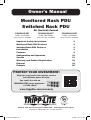 1
1
-
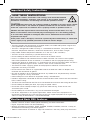 2
2
-
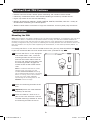 3
3
-
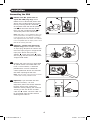 4
4
-
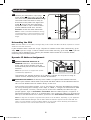 5
5
-
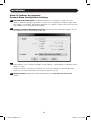 6
6
-
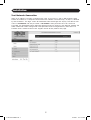 7
7
-
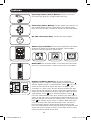 8
8
-
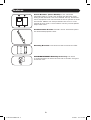 9
9
-
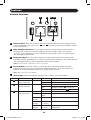 10
10
-
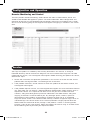 11
11
-
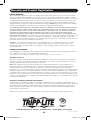 12
12
-
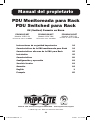 13
13
-
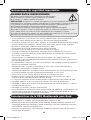 14
14
-
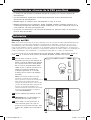 15
15
-
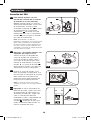 16
16
-
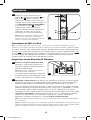 17
17
-
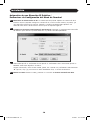 18
18
-
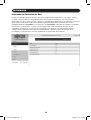 19
19
-
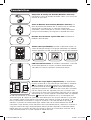 20
20
-
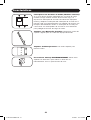 21
21
-
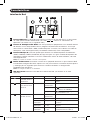 22
22
-
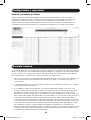 23
23
-
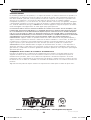 24
24
-
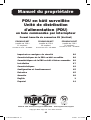 25
25
-
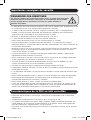 26
26
-
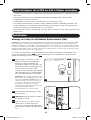 27
27
-
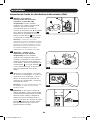 28
28
-
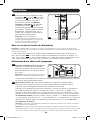 29
29
-
 30
30
-
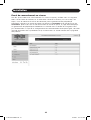 31
31
-
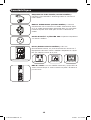 32
32
-
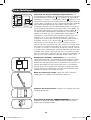 33
33
-
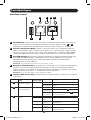 34
34
-
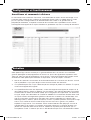 35
35
-
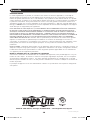 36
36
Tripp Lite Monitored Rack PDU & Switched Rack PDU El manual del propietario
- Tipo
- El manual del propietario
- Este manual también es adecuado para
en otros idiomas
Artículos relacionados
-
Tripp Lite Monitored Rack PDU & Switched Rack PDU El manual del propietario
-
Tripp Lite Monitored Rack PDU & Switched Rack PDU El manual del propietario
-
Tripp Lite Monitored Rack PDU & Switched Rack PDU El manual del propietario
-
Tripp Lite Monitored Rack PDU & Switched Rack PDU El manual del propietario
-
Tripp Lite PDUMVR30NET (AG-0045) El manual del propietario
-
Tripp Lite TRIPP-LITE P005-002-AOR Heavy Duty PDU Power Cord El manual del propietario
-
Tripp Lite TRIPP-LITE PDU15NETLX Mini Switched PDU El manual del propietario
-
Tripp Lite Monitored PDU3VN-Series 3-Phase PDUs El manual del propietario
-
Tripp Lite PDUMV30NET Manual de usuario
-
Tripp Lite AG-019E El manual del propietario